Page 1
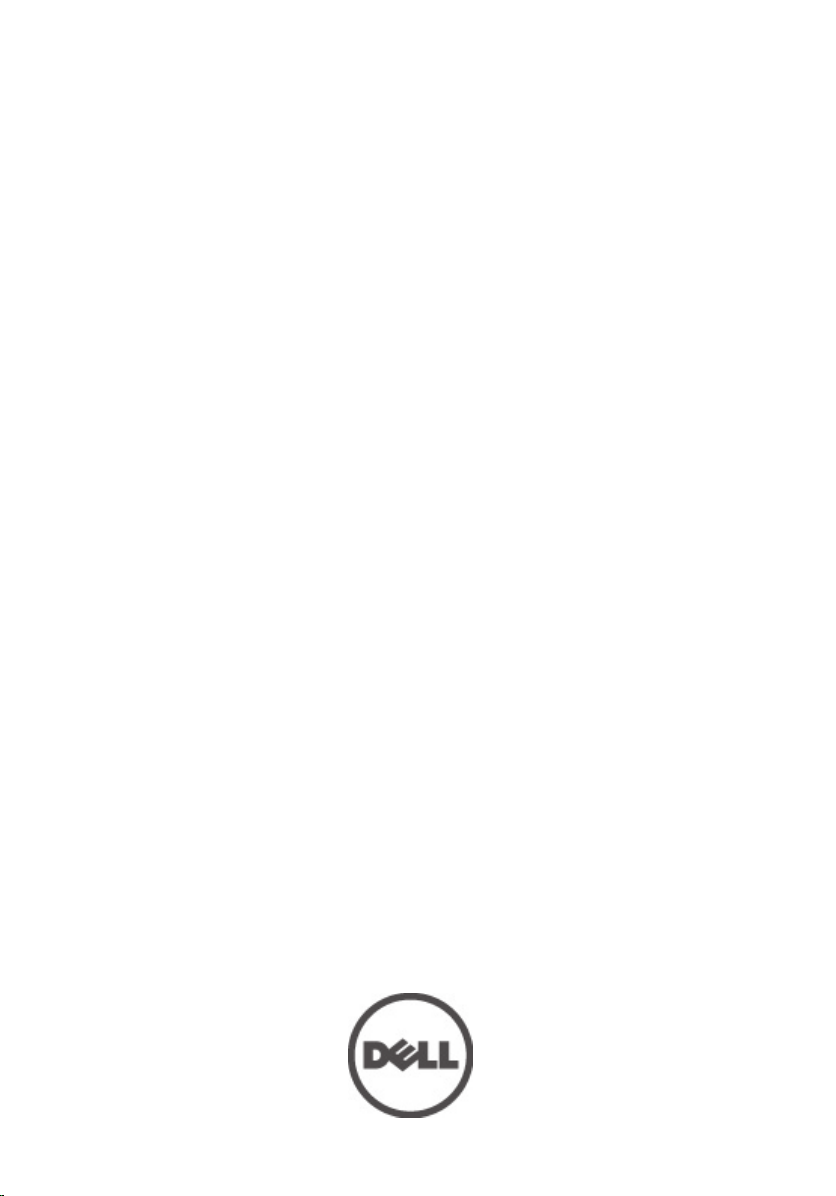
Dell Latitude E6420 and E6420 ATG –
Brugervejledning
Forordningsmodel P15G
Forordningstype P15G001, P15G002
Page 2
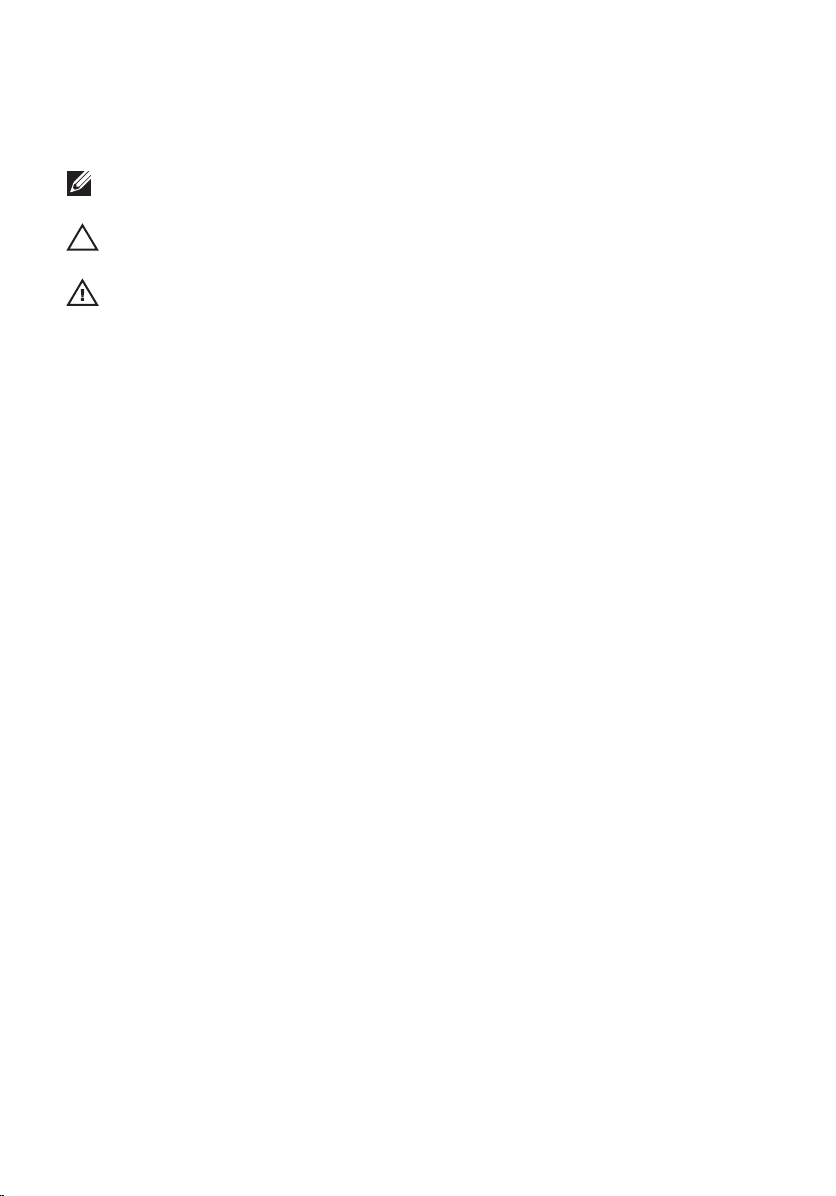
Bemærk, Forsigtig, og Advarsel
BEMÆRK: BEMÆRK: angiver vigtige oplysninger om, hvordan du bruger computeren
optimalt.
FORSIGTIG: FORSIGTIG angiver mulig skade på hardware eller tab af data, hvis
anvisningerne ikke bliver fulgt.
ADVARSEL: ADVARSEL angiver risiko for tingskade, legemsbeskadigelse eller død.
Oplysningerne i denne udgivelse kan ændres uden varsel.
© 2011 Dell Inc. Alle rettigheder forbeholdes.
Enhver form for gengivelse af disse materialer uden skriftlig tilladelse fra Dell Inc. er strengt forbudt.
Varemærker, som bliver anvendt i dette dokument:
ExpressCharge™, Latitude™, Latitude ON™, OptiPlex™, Vostro™ og Wi-Fi Catcher™ er varemærker, som
tilhører Dell Inc. Intel®, Pentium®, Xeon®, Core™, Atom™, Centrino® og Celeron® er registrerede
varemærker eller varemærker, som tilhører Intel Corporation i USA og andre lande. AMD® er et registreret
varemærke og AMD Opteron™, AMD Phenom™, AMD Sempron™, AMD Athlon™, ATI Radeon™ og
ATI FirePro™ er varemærker, som tilhører Advanced Micro Devices, Inc. Microsoft®, Windows®, MS-DOS®,
Windows Vista®, Windows Vista start.knappen og Office Outlook® er enten varemærker eller registrerede
varemærker, som tilhører Microsoft Corporation i USA og/eller andre lande. Blu-ray Disc™ er et varemærke,
som ejes af Blu-ray Disc Association (BDA) og er udstedt i licens til brug på diske og afspiller. Mærket med
ordene Bluetooth® er et registreret varemærke og ejes af Bluetooth® SIG, Inc. og al brug af nærværende
mærke af Dell Inc. er iht. licens. Wi-Fi® er et registreret varemærke, som ejes af Wireless Ethernet
Compatibility Alliance, Inc.
Andre varemærker og firmanavne kan være brugt i dette dokument til at henvise til enten de fysiske eller
juridiske personer, som gør krav på mærkerne og navnene, eller til deres produkter. Dell Inc. frasiger sig
enhver form for ejendomsret til andre varemærker og -navne, som ikke tilhører Dem.
Dell™, DELL-logoet, Dell Precision™, Precision ON™,
2011 – 07
Rev. A00
Page 3
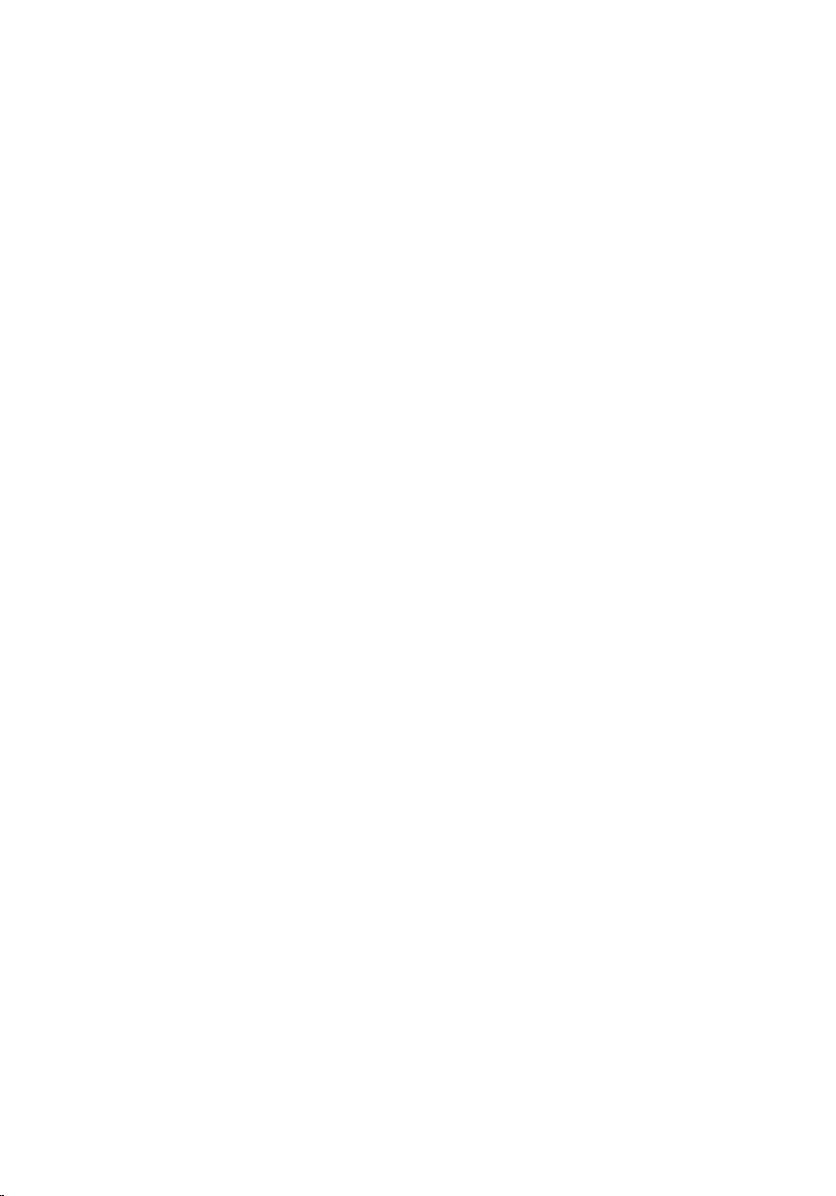
Indholdsfortegnelse
Bemærk, Forsigtig, og Advarsel..................................................................2
Kapitel 1: Sådan arbejder du med computeren........................................9
Før du udfører arbejde på computerens indvendige dele.................................................9
Anbefalede værktøjer......................................................................................................11
Sådan slukker du computeren........................................................................................11
Efter du har udført arbejde på computerens indvendige dele........................................11
Kapitel 2: ATG-håndtag..............................................................................13
Sådan fjernes ATG-håndtaget.........................................................................................13
Sådan installeres ATG-håndtaget...................................................................................14
Kapitel 3: Dæksel til ATG-port...................................................................15
Sådan fjernes dækslet til ATG-port.................................................................................15
Sådan installeres dækslet til ATG-port...........................................................................16
Kapitel 4: Modemstikproppen...................................................................17
Sådan fjernes modemstikproppen..................................................................................17
Sådan installeres modemstikproppen.............................................................................18
Kapitel 5: ExpressCard................................................................................19
Sådan fjernes ExpressCard.............................................................................................19
Sådan installeres ExpressCard.......................................................................................19
Kapitel 6: Batteri..........................................................................................21
Sådan fjernes batteriet....................................................................................................21
Sådan installeres batteriet..............................................................................................22
Kapitel 7: SIM-kort (Subscriber Identity Module)..................................23
Sådan fjernes SIM-kortet (Subscriber Identity Module)................................................23
Page 4
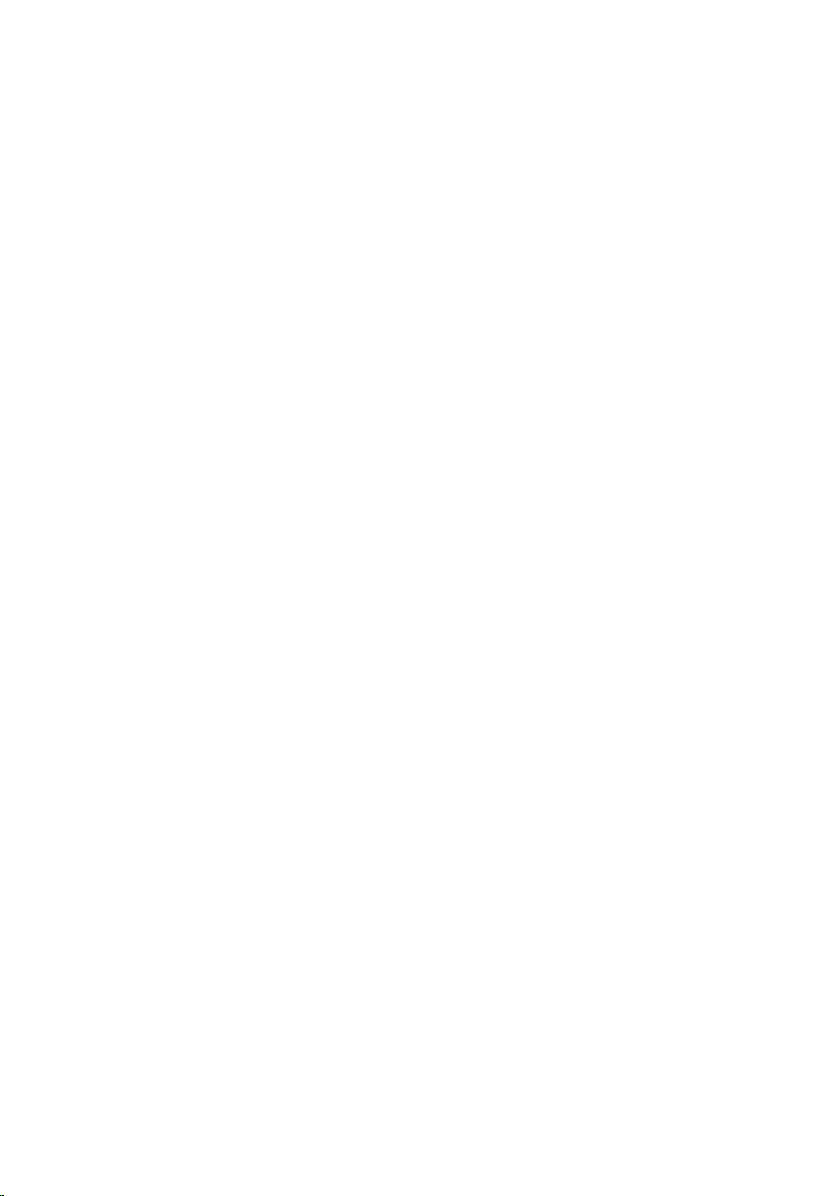
Sådan installeres SIM-kortet (Subscriber Identity Module)...........................................24
Kapitel 8: SD-kort (Secure Digital)............................................................25
Sådan fjernes SD-kortet (Secure Digital)........................................................................25
Sådan Installeres SD-kortet (Secure Digital)..................................................................25
Kapitel 9: Bunddæksel................................................................................27
Sådan fjernes bunddækslet............................................................................................27
Sådan installeres bunddækslet.......................................................................................28
Kapitel 10: Harddisk....................................................................................29
Sådan fjernes harddisken...............................................................................................29
Sådan installeres harddisken..........................................................................................30
Kapitel 11: Optisk drev................................................................................31
Sådan fjernes det optiske drev.......................................................................................31
Sådan installeres det optiske drev..................................................................................34
Kapitel 12: Hukommelseskort....................................................................35
Sådan fjernes hukommelseskortet..................................................................................35
Sådan installeres hukommelseskortet............................................................................36
Kapitel 13: Kort til trådløst lokalnetværk (Wireless Local Area
Network – WLAN).......................................................................................37
Sådan fjernes kort til trådløst lokalnetværk (Wireless Local Area Network – WLAN)...37
Sådan installeres kort til trådløst lokalnetværk (Wireless Local Area Network –
WLAN).............................................................................................................................39
Kapitel 14: Kort til trådløst wide area network (Wireless Wide
Area Network – WWAN)...........................................................................41
Sådan fjernes kort til trådløst wide area network (Wireless Wide Area Network –
WWAN)...........................................................................................................................41
Sådan installeres kort til trådløst wide area network (Wireless Wide Area
Network – WWAN).........................................................................................................43
Page 5
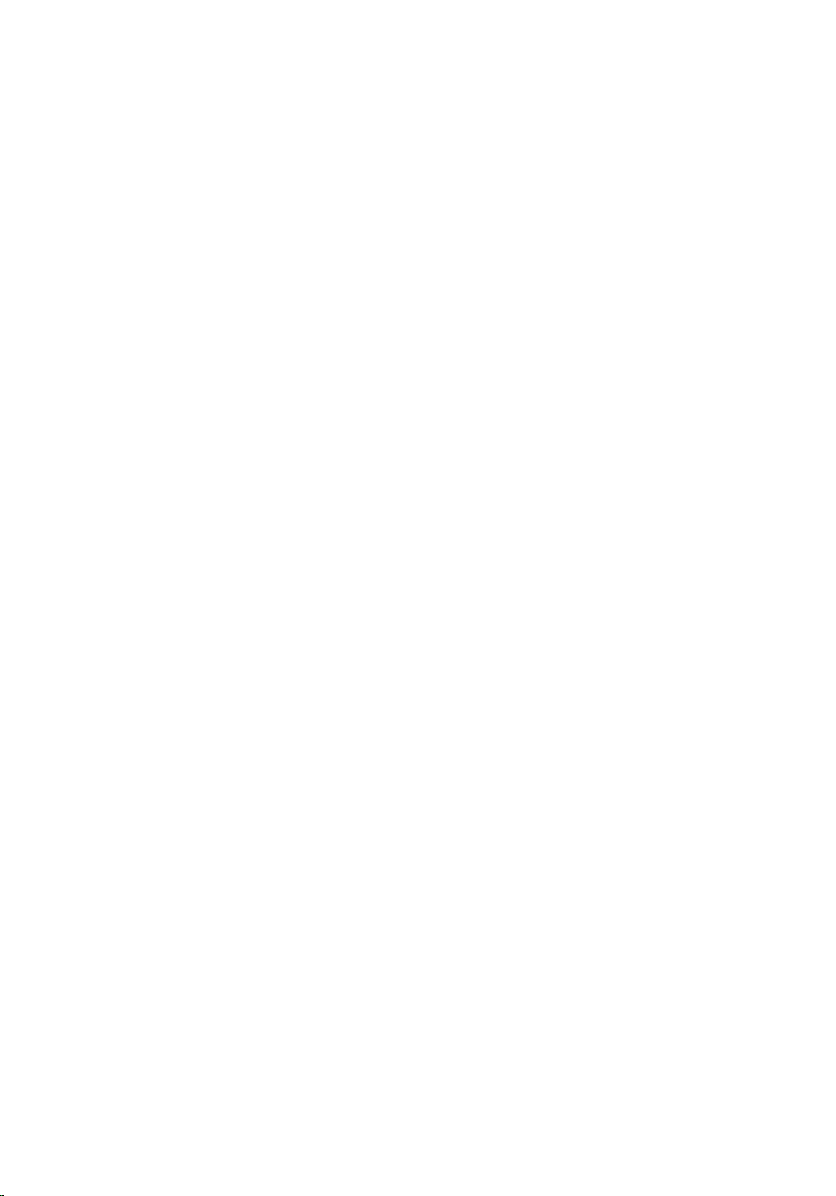
Kapitel 15: Knapcellebatteri.......................................................................45
Sådan fjernes knapcellebatteriet....................................................................................45
Sådan installeres knapcellebatteriet..............................................................................47
Kapitel 16: Kølelegeme...............................................................................49
Sådan fjernes kølelegemet..............................................................................................49
Sådan installeres kølelegemet........................................................................................51
Kapitel 17: Bluetooth-kort..........................................................................53
Sådan fjernes Bluetooth-kortet.......................................................................................53
Sådan installeres Bluetooth-kortet.................................................................................55
Kapitel 18: Tastaturramme.........................................................................57
Sådan fjernes tastaturrammen.......................................................................................57
Sådan installeres tastaturrammen..................................................................................58
Kapitel 19: Tastatur.....................................................................................59
Sådan fjernes tastaturet..................................................................................................59
Sådan installeres tastaturet............................................................................................62
Kapitel 20: Modemkort................................................................................63
Sådan fjernes modemkortet............................................................................................63
Sådan installeres modemkortet......................................................................................65
Kapitel 21: Håndledsstøtte.........................................................................67
Sådan fjernes håndledsstøtten.......................................................................................67
Sådan installeres håndledsstøtten..................................................................................70
Kapitel 22: Chipkortlæser...........................................................................71
Sådan fjernes chipkort....................................................................................................71
Sådan installeres chipkortet...........................................................................................73
Kapitel 23: Mediekort..................................................................................75
Sådan fjernes mediekortet..............................................................................................75
Page 6
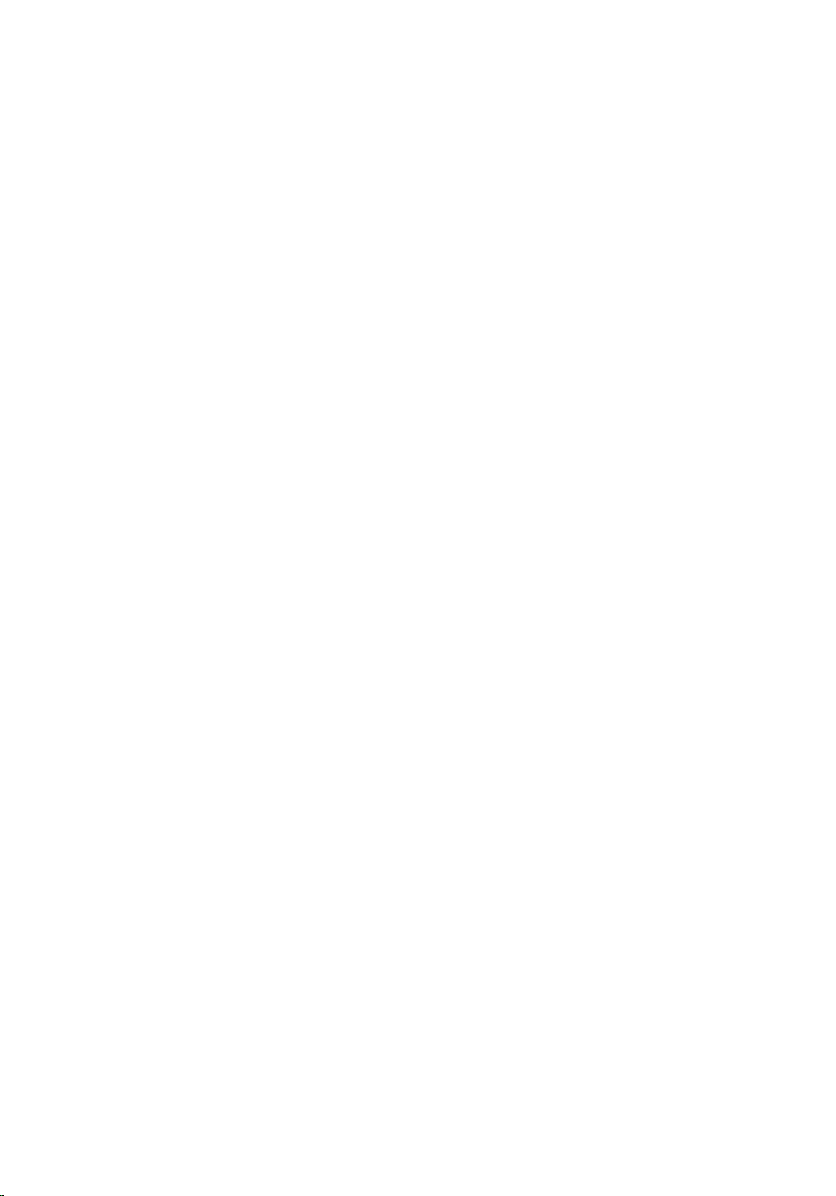
Sådan installeres mediekortet........................................................................................77
Kapitel 24: Kassette til ExpressCard.........................................................79
Sådan fjernes ExpressCard-kassetten............................................................................79
Sådan installeres ExpressCard-kassetten......................................................................80
Kapitel 25: Systemkortkomponenter........................................................81
Sådan fjernes bundkortet................................................................................................81
Sådan installeres bundkortet..........................................................................................86
Kapitel 26: Højtaler......................................................................................87
Sådan fjernes højttalerne................................................................................................87
Sådan installeres højtalerne...........................................................................................89
Kapitel 27: Modemstik................................................................................91
Sådan fjernes modemstikket...........................................................................................91
Sådan installeres modemstikket.....................................................................................95
Kapitel 28: Input-/Outputpanel..................................................................97
Sådan fjernes Input/Output (I/O)-kortet..........................................................................97
Sådan installeres Input/Output (I/O)-kortet.....................................................................99
Kapitel 29: DC-In-port...............................................................................101
Sådan fjernes DC-In-port..............................................................................................101
Sådan installeres DC-In-port.........................................................................................104
Kapitel 30: Skærmmodul...........................................................................105
Sådan fjernes skærmmodulet.......................................................................................105
Sådan installeres skærmmodulet..................................................................................107
Kapitel 31: Skærmhængsler.....................................................................109
Fjern dækslerne til skærmhængslerne..........................................................................109
Installer dækslerne til skærmhængslerne....................................................................112
Page 7
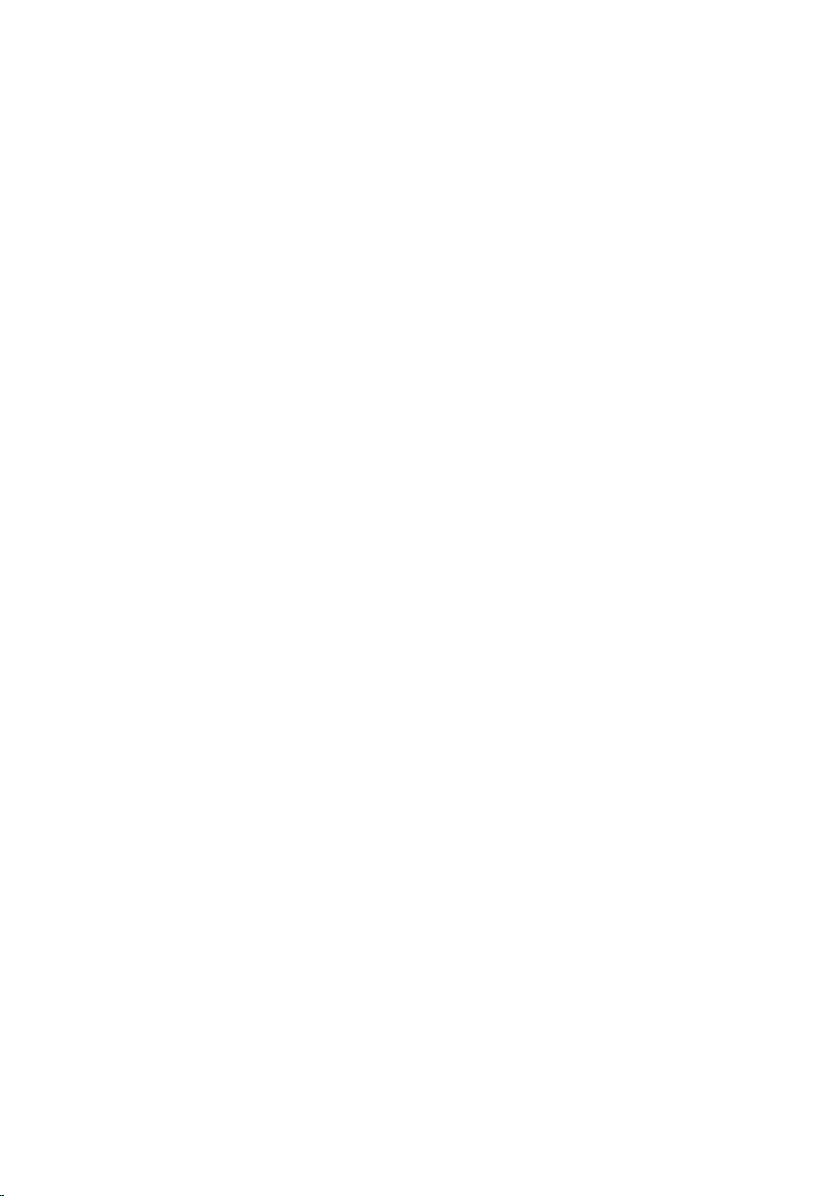
Kapitel 32: Skærmramme.........................................................................113
Sådan fjernes skærmrammen.......................................................................................113
Sådan installeres skærmrammen.................................................................................114
Kapitel 33: Skærmpanel............................................................................115
Sådan fjernes skærmpanelet........................................................................................115
Sådan installeres skærmpanelet...................................................................................117
Kapitel 34: Skærmbeslag..........................................................................119
Sådan fjernes skærmbeslaget......................................................................................119
Sådan installeres skærmbeslaget.................................................................................119
Kapitel 35: Kamera....................................................................................121
Sådan fjernes kameraet................................................................................................121
Sådan installeres kameraet..........................................................................................122
Kapitel 36: Specifikationer.......................................................................123
Tekniske specifikationer...............................................................................................123
Kapitel 37: System Setup (Systeminstallation).....................................131
Installation oversigt.......................................................................................................131
Adgang til systeminstallationsprogrammet...................................................................131
Menu for System Setup (Systeminstallation)................................................................131
Kapitel 38: Diagnosticering......................................................................145
LED-koder til diagnosticering........................................................................................145
Indikatorer for batteristatus..........................................................................................146
Statusindikatorer for enhed..........................................................................................147
Kapitel 39: Kontakt Dell.............................................................................149
Kontakt Dell...................................................................................................................149
Page 8
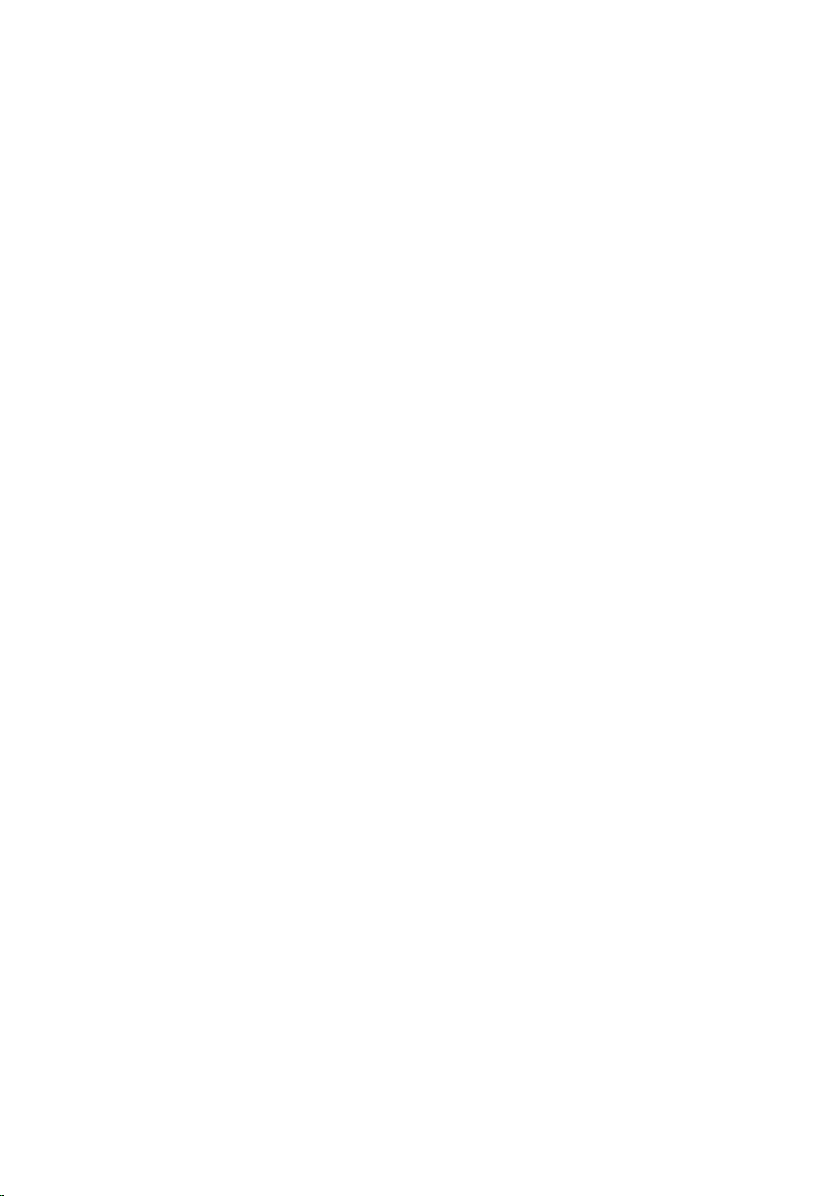
8
Page 9
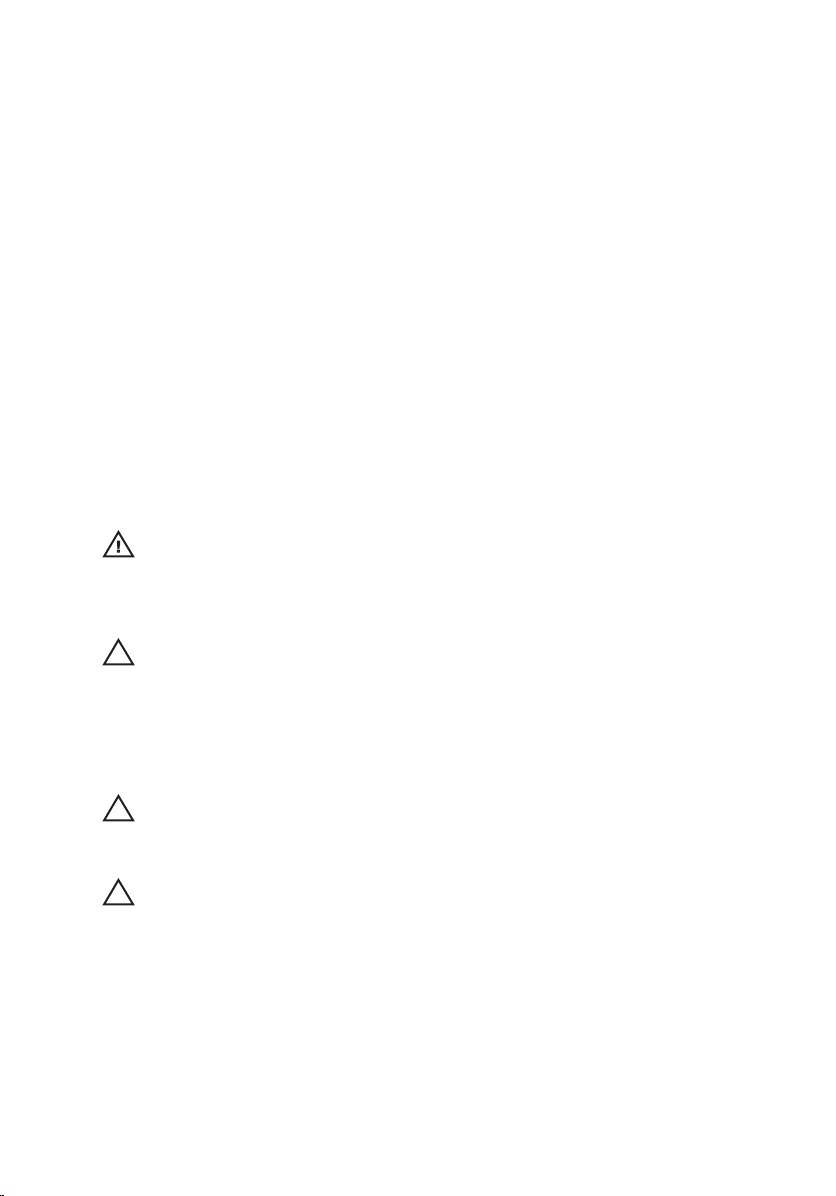
Sådan arbejder du med computeren
1
Før du udfører arbejde på computerens indvendige dele
Følg nedenstående sikkerhedsretningslinjer for at beskytte computeren mod
potentielle skader og af hensyn til din egen sikkerhed. Hvis intet andet er
angivet bygger hver fremgangsmåde i dette dokument på følgende
forudsætninger:
• Du har udført trinnene i Sådan arbejder du med computeren.
• Du har læst sikkerhedsoplysningerne, som fulgte med computeren.
• En komponent kan genmonteres eller – hvis købt separat – installeres ved at
udføre fjernelsesproceduren i omvendt rækkefølge.
ADVARSEL: Før du udfører arbejde på computerens indvendige dele, skal du læse
de sikkerhedsoplysninger, der fulgte med computeren. Du kan finde yderligere
oplysninger om best practices for sikkerhed på webstedet Regulatory Compliance
på www.dell.com/regulatory_compliance.
FORSIGTIG: Mange reparationer kan kun udføres af en certificeret servicetekniker.
Du bør kun udføre fejlfinding og enkle reparationer, hvis de er godkendt i
produktdokumentationen eller som er anvist af vores online- eller telefonbaserede
service- og supportteam. Skader, der skyldes servicering, der ikke er godkendt af
Dell, dækkes ikke af garantien. Læs og følg sikkerhedsinstruktionerne, der blev
leveret sammen med produktet.
FORSIGTIG: For at undgå elektrostatisk afladning bør du jorde dig selv ved hjælp af
en jordingsrem eller ved jævnligt at røre ved en umalet metaloverflade (f.eks. et stik
på computerens bagside).
FORSIGTIG: Komponenter og kort skal behandles forsigtigt. Rør ikke ved kortenes
komponenter eller kontaktområder. Hold et kort i kanterne eller i dets metalbeslag.
Hold en komponent som f.eks. en processor ved dens kanter og ikke ved dens ben.
9
Page 10
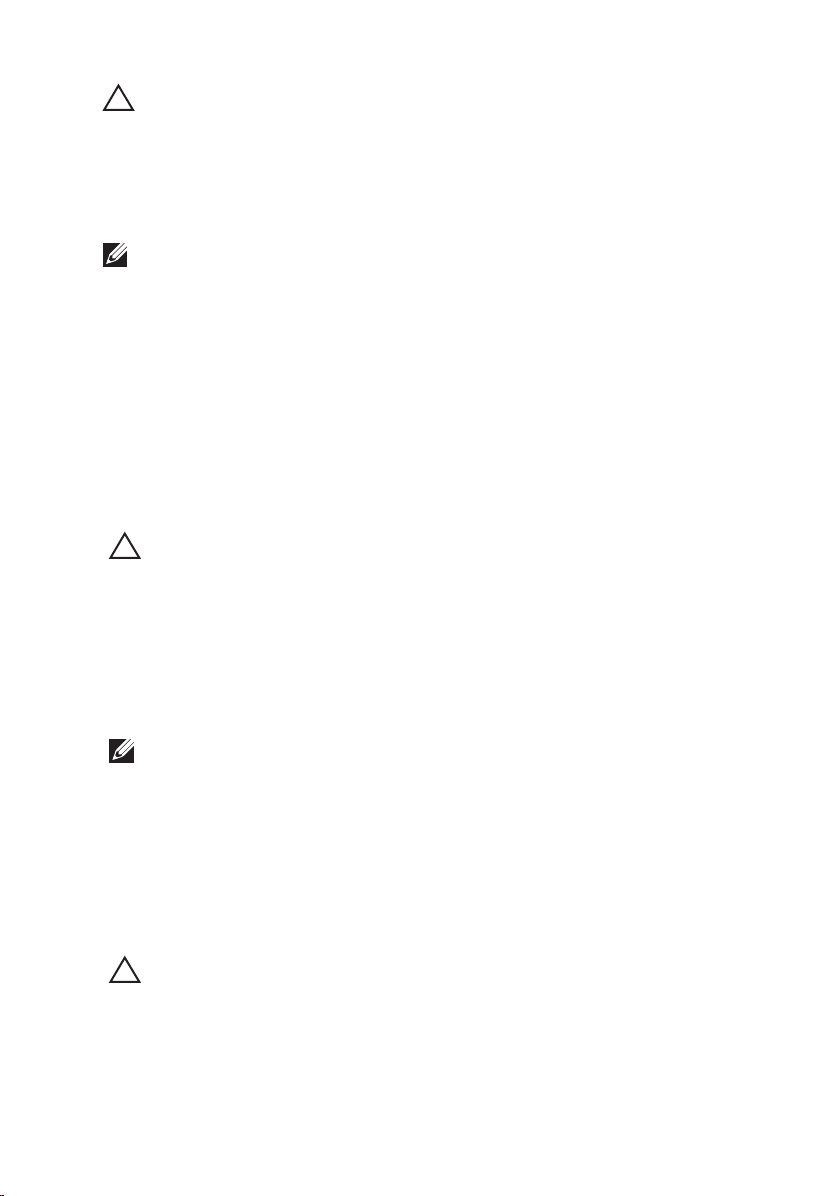
FORSIGTIG: Når du frakobler et kabel, skal du tage fat i dets stik eller dets trækflig
og ikke i selve kablet. Nogle kabler har stik med låsetappe. Hvis du frakobler et
sådant kabel, bør du trykke på låsetappene, før du frakobler kablet. Når du trækker
stik fra hinanden, skal du sikre at de flugter for at undgå at bøje stikkets ben. Du bør
også sikre dig, at begge stik sidder rigtigt og flugter med hinanden, inden du sætter
et kabel i.
BEMÆRK: Computerens og visse komponenters farve kan afvige fra, hvad der vist i
dette dokument.
Inden du udfører arbejde på computerens indvendige dele, skal du benytte
følgende fremgangsmåde for at forebygge skader på computeren.
1. Sørg for, at arbejdsoverfladen er jævn og ren for at forhindre, at
computerdækslet bliver ridset.
2. Sluk computeren (se
Sådan slukkes computeren
).
3. Hvis computeren er tilsluttet en dockingenhed (tildocked) som f.eks. den
valgfrie Media Base eller Batteriskive, skal du fradocke den.
FORSIGTIG: Frakobl, for at frakoble et netværkskabel, først kablet fra computeren,
og frakobl det derefter fra netværksenheden.
4. Frakobl alle netværkskabler fra computeren.
5. Tag stikkene til computeren og alle tilsluttede enheder ud af
stikkontakterne.
6. Luk skærmen og vend computeren om på et fladt arbejdsunderlag.
BEMÆRK: For at undgå at beskadige bundkortet skal du fjerne det primære batteri,
inden du servicerer computeren.
7. Fjern det primære batteri.
8. Vend computeren om igen.
9. Åbn skærmen.
10. Tryk på tænd/sluk-knappen for at jorde bundkortet.
FORSIGTIG: For at sikre dig imod elektriske stød skal du altid tage computeren ud af
stikkontakten, før du åbner skærmen.
10
Page 11
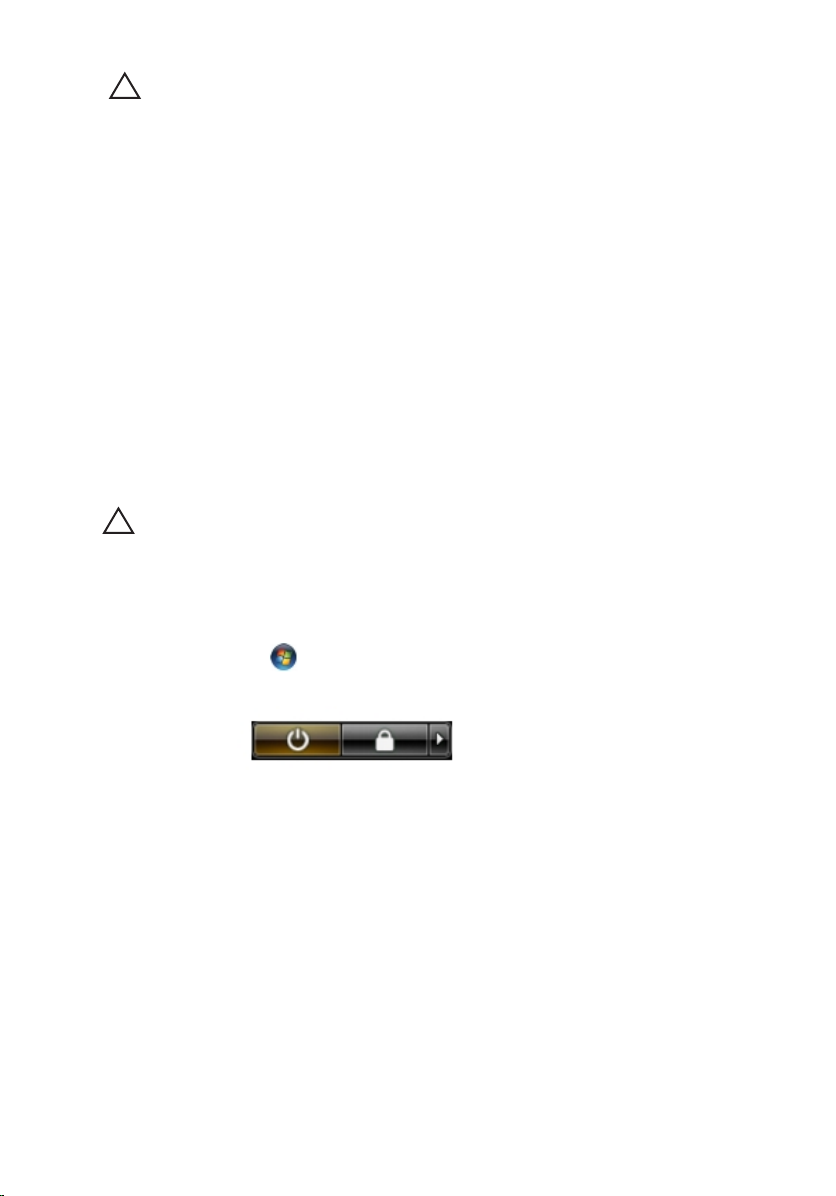
FORSIGTIG: Inden du rører ved noget inde i computeren, skal du jorde dig selv ved
at røre en umalet metaloverflade som f.eks. metallet på bagsiden af computeren.
Fjern statisk elektricitet, som kan beskadige de interne komponenter, ved røre ved
en umalet overflade løbende under arbejdet.
11. Fjern alle installerede Expreskort eller chipkort fra deres stik.
Anbefalede værktøjer
Procedurerne i dette dokument kræver eventuelt følgende værktøj:
• Lille, almindelig skruetrækker
• Nr. 0 stjerneskruetrækker
• Nr. 1 stjerneskruetrækker
• En lille plastiksyl
• Cd med Flash BIOS-opdateringsprogram
Sådan slukker du computeren
FORSIGTIG: For at undgå datatab bør du gemme og lukke alle åbne filer og lukke
alle åbne programmer, inden du slukker computeren.
1. Sådan lukker du operativsystemet:
• I Windows Vista :
Klik på Start , klik derefter på pilen i nederste højre hjørne på Start
menuen som vist nedenfor, og klik derefter på Luk computeren.
• I Windows XP:
Klik på Start → Sluk computeren → Sluk . Computeren slukker, når
operativsystemets nedlukningsproces er fuldført.
2. Sørg for, at computeren og alle tilsluttede enheder er slukket. Hvis
computeren og de tilsluttede enheder ikke blev slukket automatisk, da du
lukkede operativsystemet, skal du trykke på tænd/sluk-knappen i 4
sekunder for at slukke dem.
Efter du har udført arbejde på computerens indvendige dele
Når du har udført eventuelle genmonteringer, skal du sikre dig, at alle eksterne
enheder, kort og kabler er tilsluttet, inden du tænder computeren.
11
Page 12
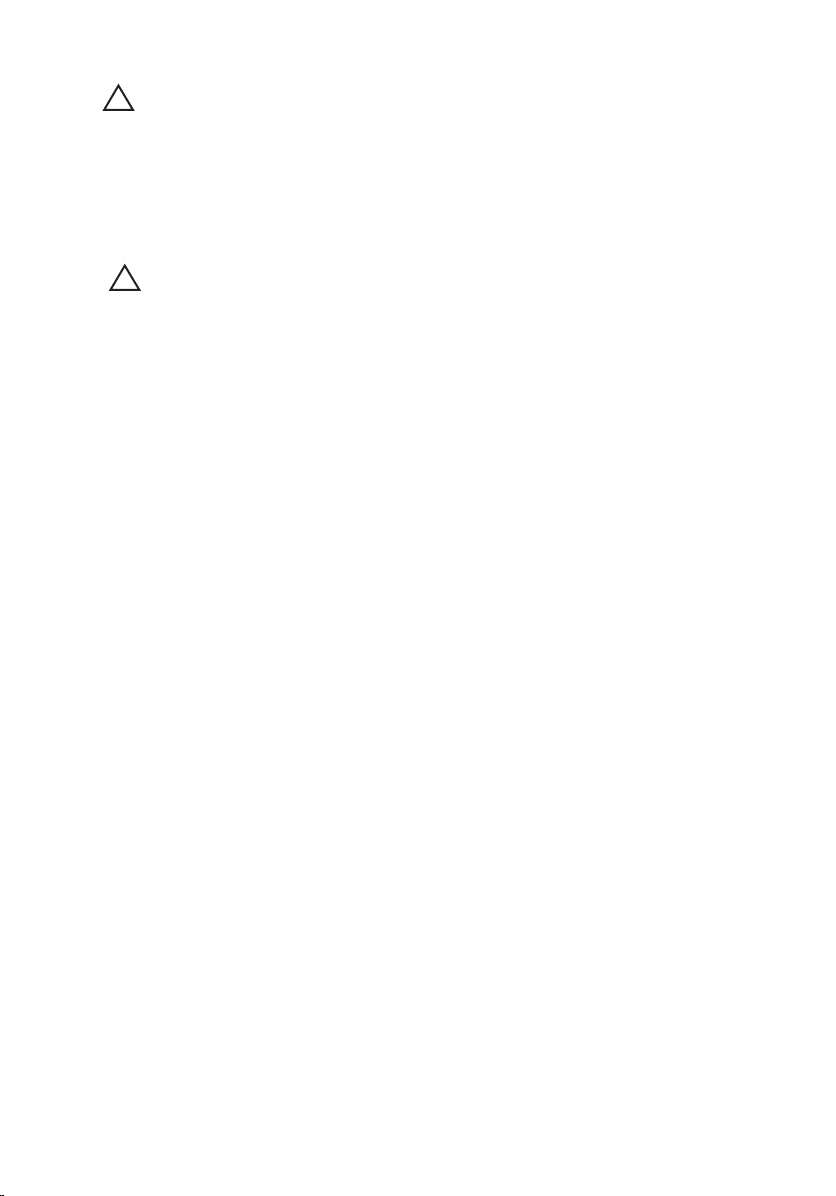
FORSIGTIG: For at undgå beskadigelse af computeren, må du kun bruge det batteri,
der er beregnet til denne specifikke Dell-computer. Anvend ikke batterier beregnet
til andre Dell-computere.
1. Tilslut alle eksterne enheder f.eks. portreplikator, batterskive eller
mediebase og genmonter alle kort, f.eks. ExpressCard.
2. Tilslut telefon- eller netværkskabler til computeren.
FORSIGTIG: For at tilslutte et netværkskabel skal du først sætte det i
netværksenheden og derefter sætte det i computeren.
3. Genmonter batteriet.
4. Tilslut computeren og alle tilsluttede enheder til deres stikkontakter.
5. Tænd computeren
12
Page 13

ATG-håndtag 2
Sådan fjernes ATG-håndtaget
1. Følg procedurerne i
2. Fjern skruerne, der fastgør ATG-håndtaget til computeren.
3. Fjern ATG-håndtaget fra computer.
Før du udfører arbejde på computeren.
13
Page 14
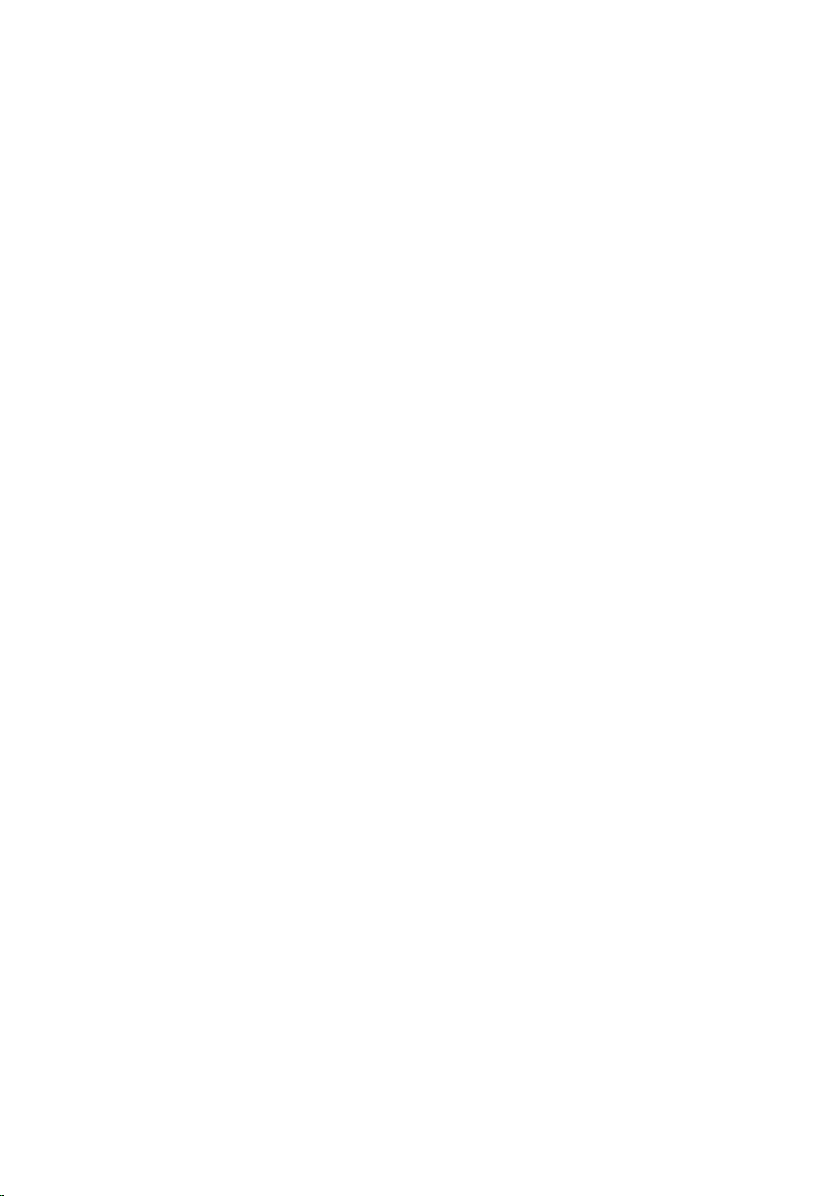
Sådan installeres ATG-håndtaget
1. Anbring ATG-håndtaget og stram skruerne, der fastgør det til computeren.
2. Følg procedurerne i
dele
.
Efter du har udført arbejde på computerens indvendige
14
Page 15

Dæksel til ATG-port 3
Sådan fjernes dækslet til ATG-port
1. Følg procedurerne i
2. Fjern skruerne på den højre dæksel til ATG-porten.
3. Fjern den højre dæksel til ATG-porten.
Før du udfører arbejde på computeren.
4. Fjern skruerne på den venstre dæksel til ATG-porten.
15
Page 16

5. Fjern den venstre dæksel til ATG-porten.
Sådan installeres dækslet til ATG-port
1. Anbring dækslet til ATG-port og stram skruerne, der fastgør det til
computeren.
2. Følg procedurerne i
dele
.
Efter du har udført arbejde på computerens indvendige
16
Page 17

Modemstikproppen 4
Sådan fjernes modemstikproppen
1. Følg procedurerne i
2. Fjern
3. Pop gummidækslet op.
4. Find nålehullet.
5. Indsæt en nål i hullet og træk nålen opad for at frigøre låsens dæksel.
batteriet
Før du udfører arbejde på computeren.
.
6. Fjern dækslet.
17
Page 18

Sådan installeres modemstikproppen
1. Anbring modemdækslet.
2. Find nålehullet og indsæt en nål i hullet og træk nålen for at låse dækslet.
3. Lås gummidækslet.
4. Installer
5. Følg procedurerne i
dele
.
batteriet
.
Efter du har udført arbejde på computerens indvendige
18
Page 19

ExpressCard 5
Sådan fjernes ExpressCard
1. Følg procedurerne i
2. Tryk ind på ExpressCard'et for at frigøre det fra computeren.
3.
Træk ExpressCard ud af computeren.
Sådan installeres ExpressCard
Før du udfører arbejde på computeren.
1. Skub ExpressCard-kortet ind i dets stik indtil det klikker på plads.
2. Følg procedurerne i
dele
.
Efter du har udført arbejde på computerens indvendige
19
Page 20
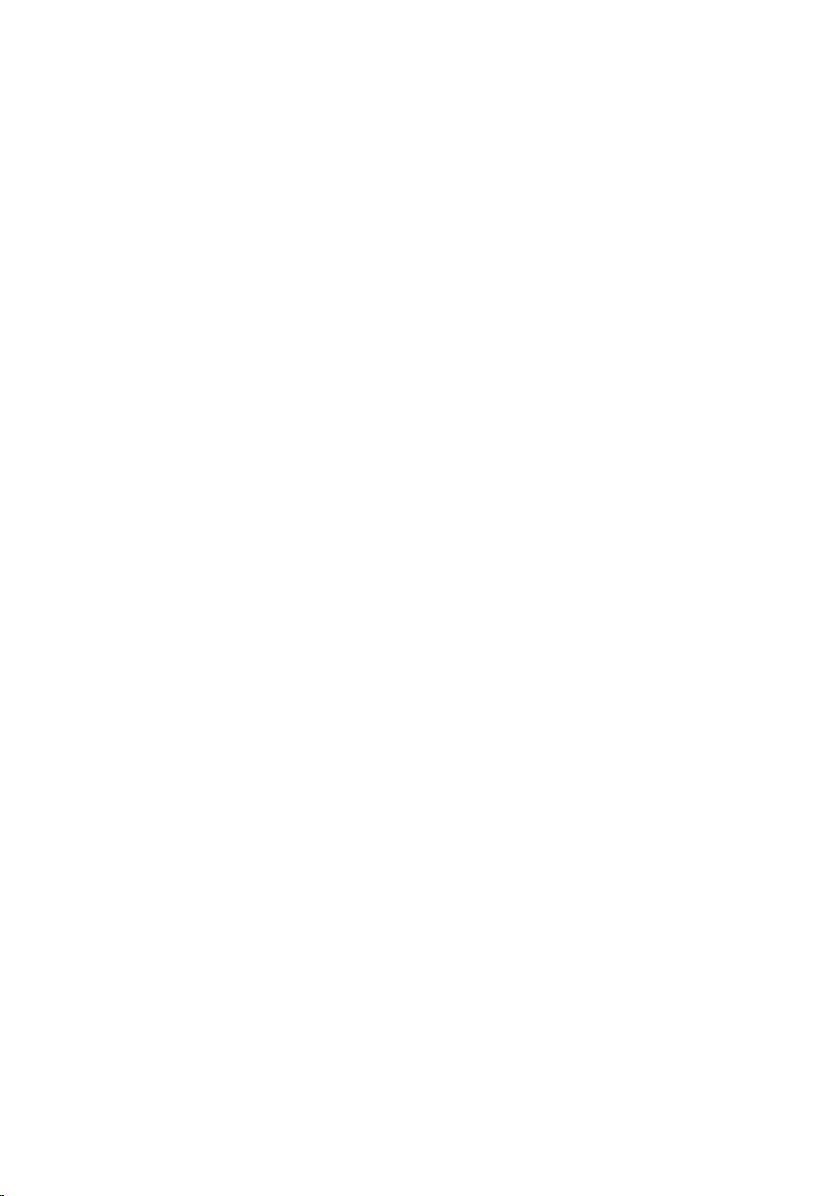
20
Page 21

Batteri 6
Sådan fjernes batteriet
1. Følg procedurerne i
2. Skub batterilåsen hen i mode den ulåste position
3. Skub batteriet ud af computeren og fjern den.
Før du udfører arbejde på computeren.
21
Page 22
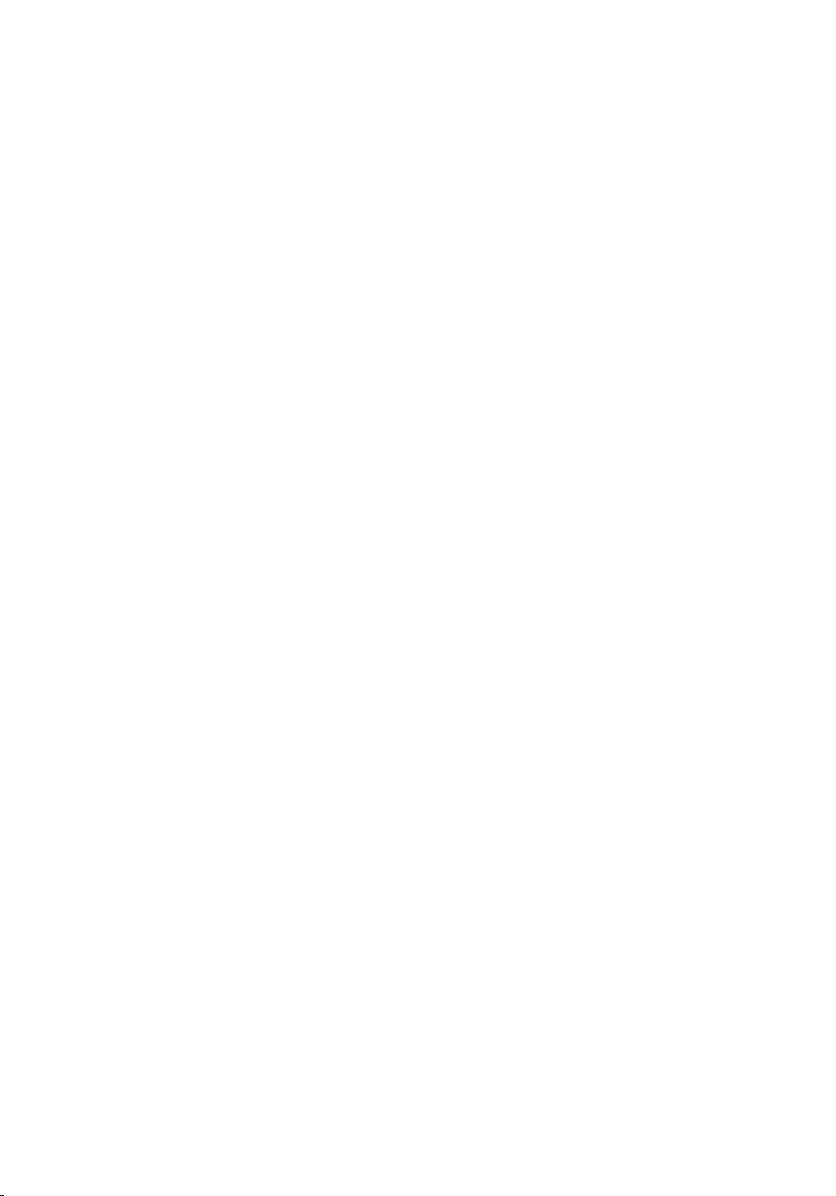
Sådan installeres batteriet
1. Skub batteriet ind i dets stik indtil det klikker på plads.
2. Følg procedurerne i
dele
.
Efter du har udført arbejde på computerens indvendige
22
Page 23

SIM-kort (Subscriber Identity
Module) 7
Sådan fjernes SIM-kortet (Subscriber Identity Module)
1. Følg procedurerne i
2. Fjern
3. Indsæt SIM-kortet i stikket.
4. Fjern SIM-kortet fra systemet.
batteriet
Før du udfører arbejde på computeren.
.
23
Page 24
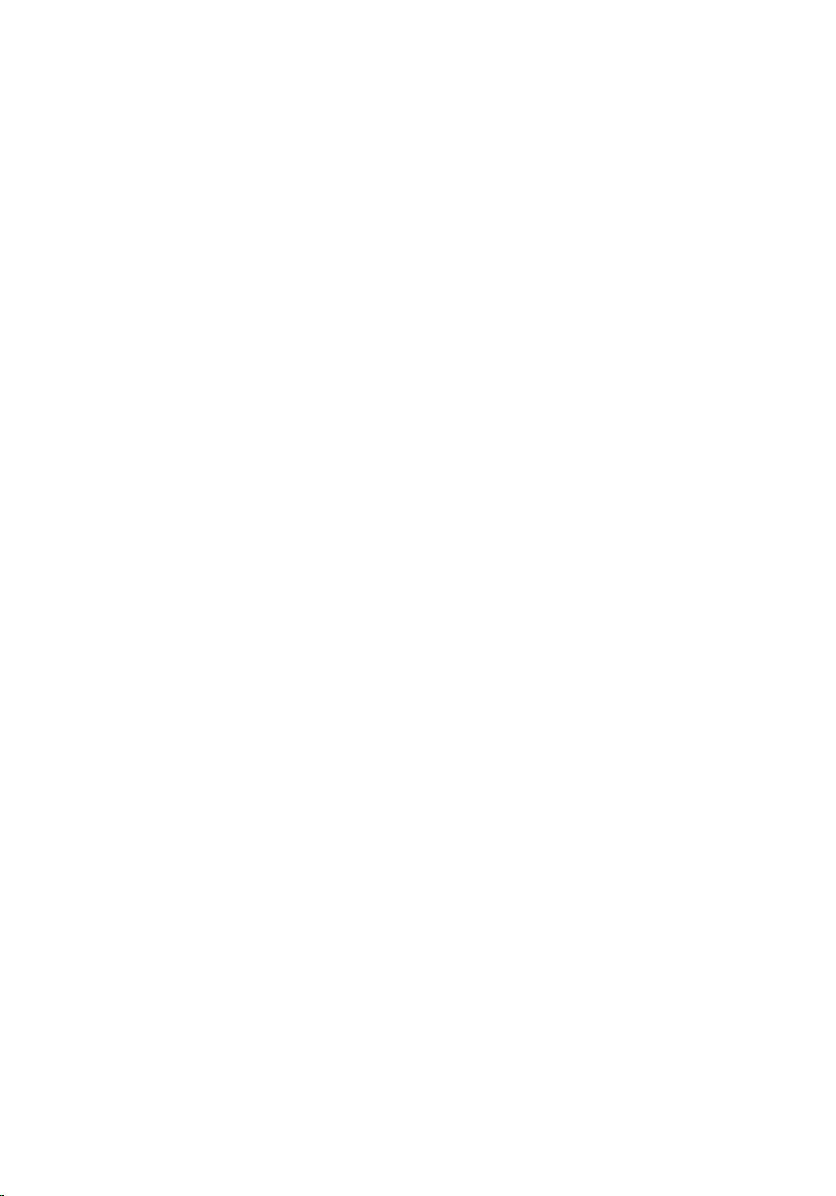
Sådan installeres SIM-kortet (Subscriber Identity Module)
1. Skub SIM-kortet ind i dets stik.
2. Installer
3. Følg procedurerne i
dele
.
batteriet
.
Efter du har udført arbejde på computerens indvendige
24
Page 25
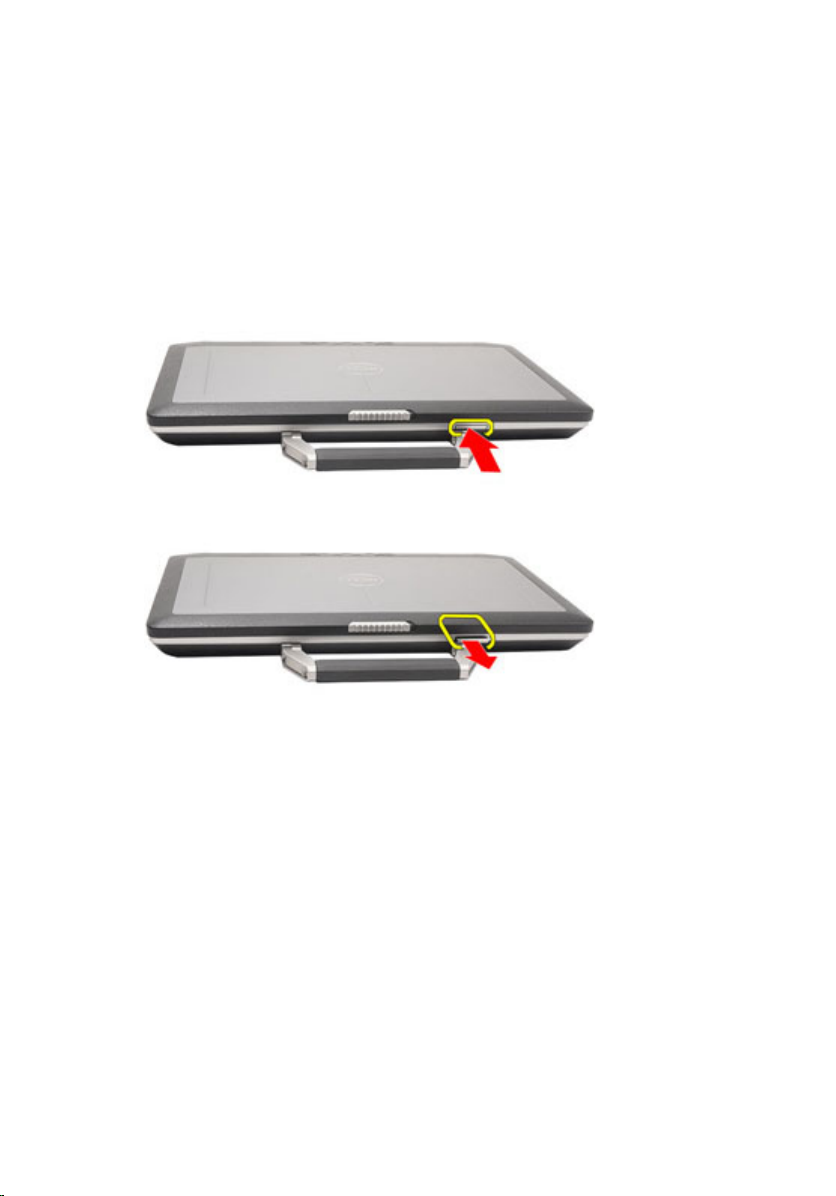
SD-kort (Secure Digital) 8
Sådan fjernes SD-kortet (Secure Digital)
1. Følg procedurerne i
2. Tryk SD-kortet ind for at frigøre SD-kortet fra computeren.
3. Skub SD-kortet ud af computeren.
Sådan Installeres SD-kortet (Secure Digital)
1. Skub SD-kortet (Secure Digital) ind i dets stik indtil det klikker på plads.
2. Følg procedurerne i
dele
.
Før du udfører arbejde på computeren.
Efter du har udført arbejde på computerens indvendige
25
Page 26
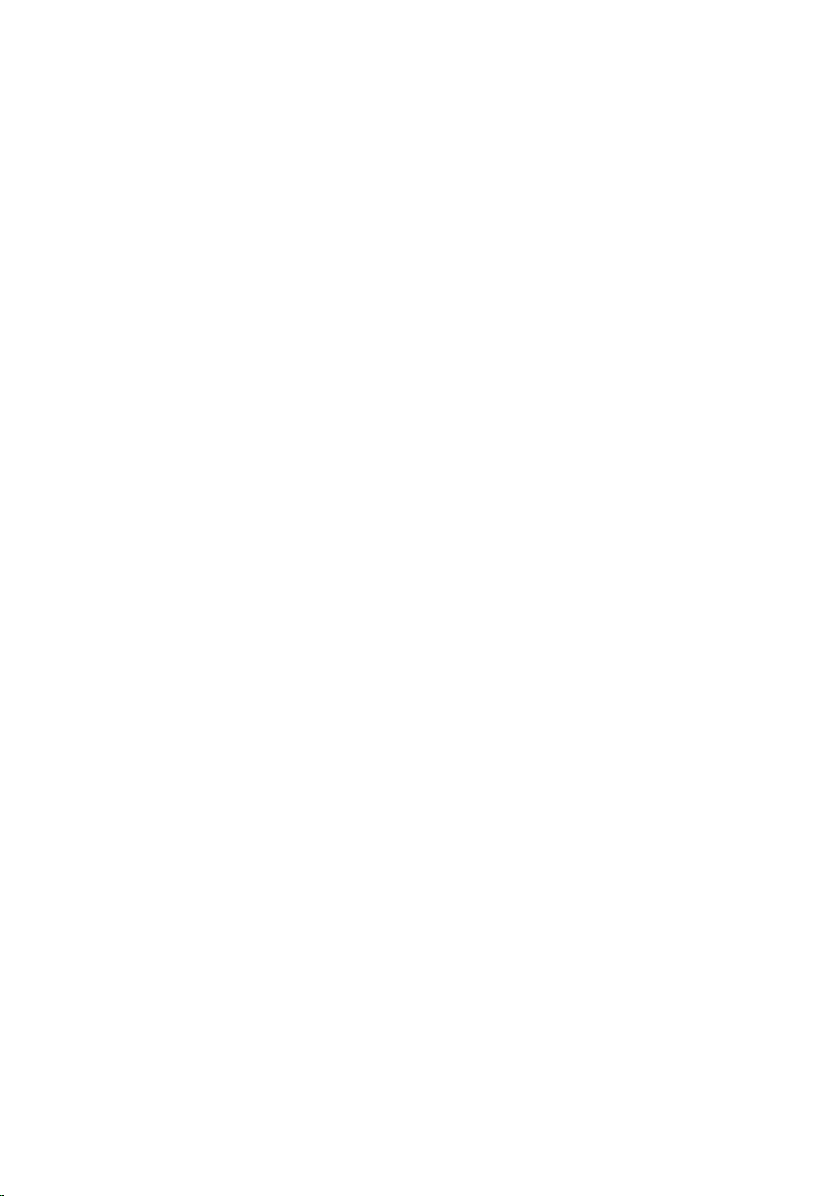
26
Page 27

Bunddæksel 9
Sådan fjernes bunddækslet
1. Følg procedurerne i
2. Fjern
3. Fjern
4. Fjern
5. Fjern
6. Fjern skruerne, der fastgør bunddækslet til computeren.
7. Løft bunddækslet op og væk fra computeren.
ATG-håndtaget
ATG-portens dæksel
batteriet
SD-kortet
Før du udfører arbejde på computeren.
(kun for E6420 ATG-systemer).
(kun for E6420 ATG-systemer).
.
.
27
Page 28

Sådan installeres bunddækslet
1. Anbring bunddækslet for flugte skruehullerne korrekt med computeren.
2. Stram de skruer, der fastgør bunddækslet til computeren.
3. Installer
4. Installer
5. Installer
6. Installer
7. Følg procedurerne i
dele
SD-kortet (Secure Digital)
batteriet
.
ATG-portens dæksel
ATG-håndtaget
(kun for E6420 ATG-systemer).
Efter du har udført arbejde på computerens indvendige
.
.
(kun for E6420 ATG-systemer).
28
Page 29
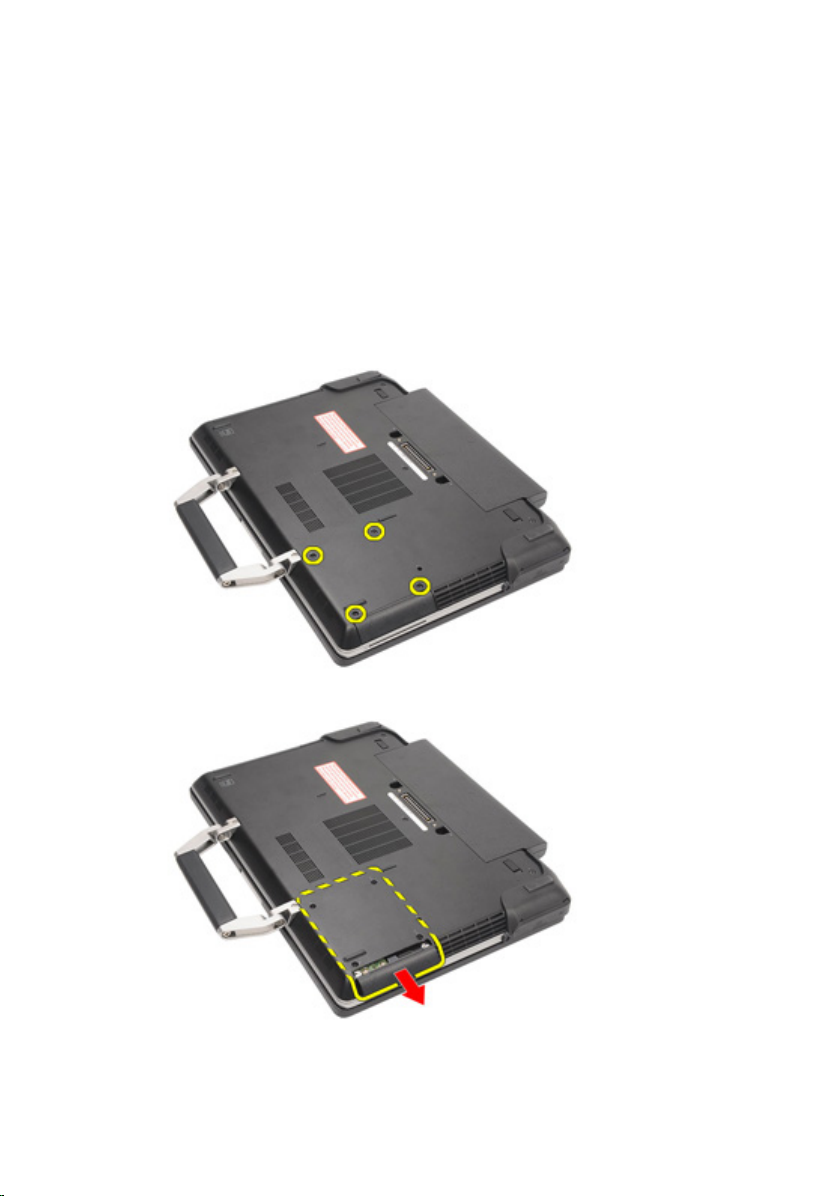
Harddisk 10
Sådan fjernes harddisken
1. Følg procedurerne i
2. Fjern
3. Fjern skruerne, der fastgør harddisken til computeren.
4. Skub harddisken ud af og fjern den fra computeren.
batteriet
Før du udfører arbejde på computeren.
.
5. Fjern skruen, der fastgør harddiskdåsen til harddisken.
29
Page 30

6. Træk og fjern harddiskdåsen fra harddisken.
Sådan installeres harddisken
1. Påsæt harddiskdåsen på harddisken.
2. Stram skruen, der fastgør harddiskdåsen til harddisken.
3. Skub harddisken ind i computeren.
4. Genmonter og stram skruerne, der fastgør harddisken til computeren.
5. Installer
6. Følg procedurerne i
dele
30
.
batteriet
.
Efter du har udført arbejde på computerens indvendige
Page 31

Optisk drev 11
Sådan fjernes det optiske drev
1. Følg procedurerne i
2. Fjern
3. Skub drevets smæklås i stikket.
4. Træk det optiske drev vha. drevets smæklås.
batteriet
Før du udfører arbejde på computeren.
.
5. Træk det optiske drevs dør fra en side for at frigøre det.
31
Page 32

6. Træk det optiske drevs dør anden side for at frigøre det helt fra det optiske
drev.
7. Fjern skruen, der fastgør drevets smæklås til det optiske drev.
8. Fjern drevets smæklås fra det optiske drev.
32
Page 33

9. Fjern skruerne, der fastgør beslaget til drevets smæklås til det optiske drev.
10. Fjern beslaget til drevets smæklås fra det optiske drev.
33
Page 34

Sådan installeres det optiske drev
1. Indsæt beslaget til drevets smæklås i det optiske drev.
2. Stram skruerne, der fastgør beslaget til drevets smæklås til det optiske
drev.
3. Indsæt drevets smæklås i det optiske drev.
4. Stram skruen, der fastgør drevets smæklås til det optiske drev.
5. Skub den ene side af det optiske drevs dør for at indsætte det helt i det
optiske drev.
6. Træk det optiske drevs dør fra den ene side for at indsætte det fra siden.
7. Indsæt det optiske drev vha. drevets smæklås.
8. Anbring drevets smæklås i stikket.
9. Installer
10. Følg procedurerne i
dele
.
batteriet
.
Efter du har udført arbejde på computerens indvendige
34
Page 35

Hukommelseskort 12
Sådan fjernes hukommelseskortet
1. Følg procedurerne i
2. Fjern
3. Fjern
4. Fjern
5. Fjern
6. Fjern
7. Brug fingerspidserne til at adskille fastgørelsesklemmerne på hver side af
8. Fjern hukommelsesmodulet fra dets stik på bundkortet ved at trække
ATG-håndtaget
ATG-portens dæksel
batteriet
SD-kortet (Secure Digital)
bunddækslet
hukommelsesmodulstikket, indtil hukommelsesmodulet springer op.
modulet fra bundkortet i en vinkel på 45 grader.
Før du udfører arbejde på computeren.
(kun for E6420 ATG-systemer).
(kun for E6420 ATG-systemer).
.
.
.
35
Page 36

Sådan installeres hukommelseskortet
1. Skub hukommelsesmodulet ind i hukommelsesstikket.
2. Tryk på klemmen for at fastgøre hukommelsesmodulet til bundkortet.
3. Installer
4. Installer
5. Installer
6. Installer
7. Installer
8. Følg procedurerne i
dele
bunddækslet
.
SD-kortet (Secure Digital)
batteriet
.
ATG-portens dæksel
ATG-håndtaget
(kun for E6420 ATG-systemer).
Efter du har udført arbejde på computerens indvendige
.
.
(kun for E6420 ATG-systemer).
36
Page 37

Kort til trådløst lokalnetværk
(Wireless Local Area Network –
WLAN) 13
Sådan fjernes kort til trådløst lokalnetværk (Wireless Local Area Network – WLAN)
1. Følg procedurerne i
2. Fjern
3. Fjern
4. Fjern
5. Fjern
6. Fjern
7. Frakobl de to antennekabler fra WLAN-kortet.
8. Fjern skruen, der fastgør WLAN kortet til computeren.
ATG-håndtaget
ATG-portens dæksel
batteriet
SD-kortet (Secure Digital)
bunddækslet
Før du udfører arbejde på computeren.
(kun for E6420 ATG-systemer).
(kun for E6420 ATG-systemer).
.
.
.
37
Page 38

9. Skub og fjern WLAN-kortet fra dets stik på bundkortet.
38
Page 39

Sådan installeres kort til trådløst lokalnetværk (Wireless Local Area Network – WLAN)
1. Indsæt WLAN-kortet i dets stik i en vinkel på 45 grader.
2. Genmonter og stram skruen, der fastgør WLAN-kortet til computeren.
3. Tilslut antennekablerne til deres respektive stik markeret på WLAN-kortet.
4. Installer
5. Installer
6. Installer
7. Installer
8. Installer
9. Følg procedurerne i
dele
ATG-portens dæksel
ATG-håndtaget
bunddækslet
(kun for E6420 ATG-systemer).
.
SD-kortet (Secure Digital)
batteriet
Efter du har udført arbejde på computerens indvendige
.
(kun for E6420 ATG-systemer).
.
39
Page 40

40
Page 41

Kort til trådløst wide area network
(Wireless Wide Area Network –
WWAN) 14
Sådan fjernes kort til trådløst wide area network (Wireless Wide Area Network – WWAN)
1. Følg procedurerne i
2. Fjern
3. Fjern
4. Fjern
5. Fjern
6. Fjern
7. Fjern antennekablerne fra WWAN-kortet.
8. Fjern skruen, der fastgør WWAN-kortet til computeren.
ATG-håndtaget
ATG-portens dæksel
batteriet
SD-kortet
bunddækslet
Før du udfører arbejde på computeren.
(kun for E6420 ATG-systemer).
(kun for E6420 ATG-systemer).
.
.
.
41
Page 42

9. Skub WWAN-kortet fra dets stik og fjern det fra computeren.
42
Page 43

Sådan installeres kort til trådløst wide area network (Wireless Wide Area Network – WWAN)
1. Indsæt WWAN-kortet i dets stik i en vinkel på 45 grader.
2. Genmonter og stram skruen, der fastgør WWAN-kortet til computeren.
3. Tilslut antennekablerne til deres respektive stik markeret på WWAN-kortet.
4. Installer
5. Installer
6. Installer
7. Installer
8. Installer
9. Følg procedurerne i
dele
bunddækslet
.
SD-kortet (Secure Digital)
batteriet
.
ATG-portens dæksel
ATG-håndtaget
(kun for E6420 ATG-systemer).
Efter du har udført arbejde på computerens indvendige
.
.
(kun for E6420 ATG-systemer).
43
Page 44

44
Page 45

Knapcellebatteri 15
Sådan fjernes knapcellebatteriet
1. Følg procedurerne i
2. Fjern
3. Fjern
4. Fjern
5. Fjern
6. Fjern
7. Frakobl alle antenner, der er ført over knapcellebatteriet.
8. Tag knapcellebatteriets kabelstik ud af bundkortet.
ATG-håndtaget
ATG-portens dæksel
batteriet
SD-kortet
bunddækslet
Før du udfører arbejde på computeren
(kun for E6420 ATG-systemer).
(kun for E6420 ATG-systemer).
.
.
.
.
45
Page 46

9. Frigør og fjern knapcellebatteriet fra computeren.
46
Page 47

Sådan installeres knapcellebatteriet
1. Sæt knapcellebatteriet på plads.
2. Tilslut knapcellebatteriets kabel til bundkortet.
3. Tilslut alle antenner, der var ført til knapcellebatteriet.
4. Installer
5. Installer
6. Installer
7. Installer
8. Installer
9. Følg procedurerne i
dele
bunddækslet
.
SD-kortet (Secure Digital)
batteriet
.
ATG-portens dæksel
ATG-håndtaget
(kun for E6420 ATG-systemer).
Efter du har udført arbejde på computerens indvendige
.
.
(kun for E6420 ATG-systemer).
47
Page 48

48
Page 49

Kølelegeme 16
Sådan fjernes kølelegemet
1. Følg procedurerne i
2. Fjern
3. Fjern
4. Fjern
5. Fjern
6. Fjern
7. Frakobl kølelegemets kabel.
8. Løsn skruerne, der fastgør kølelegemet.
ATG-håndtaget
ATG-portens dæksel
batteriet
SD-kortet
bunddækslet
Før du udfører arbejde på computeren.
(kun for E6420 ATG-systemer).
(kun for E6420 ATG-systemer).
.
.
.
49
Page 50

9. Fjern kablet til kølelegemet fra systemet.
10. Drej processorens kamskrue imod urets retning.
50
Page 51

11. Fjern processoren fra systemet.
Sådan installeres kølelegemet
1. Indsæt processor tilbage i systemet.
2. Drej processorens kamskrue i urets retning.
3. Anbring kølelegemet i systemet.
4. Starm de fire skruer, der fastgør kølelegemet.
5. Tilslut kølelegemets kabel.
6. Installer
7. Installer
8. Installer
9. Installer
10. Installer
11. Følg procedurerne i
dele
bunddækslet
.
SD-kortet (Secure Digital)
batteriet
.
ATG-portens dæksel
ATG-håndtaget
(kun for E6420 ATG-systemer).
Efter du har udført arbejde på computerens indvendige
.
.
(kun for E6420 ATG-systemer).
51
Page 52

52
Page 53

Bluetooth-kort 17
Sådan fjernes Bluetooth-kortet
1. Følg procedurerne i
2. Fjern
3. Fjern
4. Fjern
5. Fjern
6. Fjern
7. Fjern
8. Fjern skruen, der fastgør bluetooth-kortet til computeren
9. Fjern bluetooth-kortet fra holderen.
ATG-håndtaget
ATG-portens dæksel
batteriet
SD-kortet (Secure Digital)
bunddækslet
Harddisken
Før du udfører arbejde på computeren.
(kun for E6420 ATG-systemer).
(kun for E6420 ATG-systemer).
.
.
.
.
53
Page 54

10. Frakobl bluetooth-kablet.
54
Page 55

Sådan installeres Bluetooth-kortet
1. Tilslut bluetooth-kablet til bluetooth-kortet.
2. Genmonter og stram skruen for at fastgøre bluetooth-kortet til computeren.
3. Installer
4. Installer
5. Installer
6. Installer
7. Installer
8. Installer
9. Følg procedurerne i
dele
harddisken
bunddækslet
SD-kortet
batteriet
.
.
ATG-portens dæksel
ATG-håndtaget
.
.
.
(kun for E6420 ATG-systemer).
(kun for E6420 ATG-systemer).
Efter du har udført arbejde på computerens indvendige
55
Page 56

56
Page 57

Tastaturramme 18
Sådan fjernes tastaturrammen
1. Følg procedurerne i
2. Lirk med en plastiksyl tastaturrammen af topkanten for at frigøre det fra
computeren.
3. Lirk langs siderne.
Før du udfører arbejde på computeren.
4. Frigør tastaturrammens del med tappe.
57
Page 58

5. Løft forsigtigt tastaturrammen for at frigøre den fra computeren.
Sådan installeres tastaturrammen
1. Flugt tastatureammen med tastaturet og klik den forsigtigt på plads.
2. Følg procedurerne i
dele
.
Efter du har udført arbejde på computerens indvendige
58
Page 59

Tastatur 19
Sådan fjernes tastaturet
1. Følg procedurerne i
2. Fjern
3. Fjern
4. Fjern de skruer, der fastgør tastaturet til computerens bund.
5. Fjern skruerne, der fastgør tastaturet på systemet.
batteriet
tastaturetrammen
Før du udfører arbejde på computeren.
.
.
6. Vend tastaturet forsigtigt om og læg det mod skærmen.
59
Page 60

7. Frakobl tastaturets kabel fra bundkortet.
8. Fjern tastaturet fra computeren.
60
Page 61

9. Fjern den tape, der fastgør tastaturkablet, fra fastaturet.
10. Lås kabelholderen op.
11. Frakobl og fjern tastaturkablet fra tastaturet.
61
Page 62

Sådan installeres tastaturet
1. Tilslut tastaturkablet og fastgør det til tastaturet vha. tapen.
2. Tilslut tastaturkablet til dets stik på bundkortet.
3. Genmonter og stram skruerne, der fastgør tastaturet til computeren.
4. Installer
5. Installer
6. Følg procedurerne i
dele
batteriet
tastaturrammen
.
.
Efter du har udført arbejde på computerens indvendige
62
Page 63

Modemkort 20
Sådan fjernes modemkortet
1. Følg procedurerne i
2. Fjern
3. Fjern
4. Fjern
5. Fjern skruen, der fastgør modemkortet til computeren.
6. Træk tappen ud fra nedenunder håndledsstøtten.
batteriet
tastaturetrammen
tastaturet
Før du udfører arbejde på computeren.
.
.
.
63
Page 64

7. Løft tappen for at frakoble holderen.
8. Rotér modemkortet i en vinkel.
9. Fjern modemkortet fra stikket væk fra computeren.
64
Page 65

10. Frakoble modemkablet fra modemkortet og fjern det fra systemet.
Sådan installeres modemkortet
1. Tilslut modemkablet til modemkortet på bundkortet.
2. Anbring modemkortet i dets stik på computeren.
3. Stram skruen, der fastgør modemkortet til systemet.
4. Installer
5. Installer
6. Installer
7. Følg procedurerne i
dele
tastaturrammen
tastaturet
batteriet
.
.
.
.
Efter du har udført arbejde på computerens indvendige
65
Page 66

66
Page 67

Håndledsstøtte 21
Sådan fjernes håndledsstøtten
1. Følg procedurerne i
2. Fjern
3. Fjern
4. Fjern
5. Fjern
6. Fjern
7. Fjern det
8. Fjern
9. Fjern
10. Fjern
11. Fjern
12. Fjern
13. Fjern skruerne, der fastgør håndledsstøtten til computeren.
ATG-håndtaget
ATG-portens dæksel
batteriet
SD-kortet
bunddækslet
Optiske drev
Harddisken
WWAN-kortet
Bluetooth-kortet
tastaturetrammen
tastaturet
Før du udfører arbejde på computeren.
(kun for E6420 ATG-systemer).
(kun for E6420 ATG-systemer).
.
.
.
.
.
.
.
.
.
14. Vend systemet og fjern skruerne, der fastgør håndledsstøtten til
computeren.
67
Page 68

15. Frigør og frakobl kablerne til LED, chipkort, pegefelt, RFID og ExpressCard
cable fra bundkortet.
16. Lirk forsigtigt vha. en plastiksyl håndledsstøttens øverste højre hjørne ud og
før sylen langs til den højre side af håndledsstøtten for at frigøre tappene.
68
Page 69

17. Fortsæt med at føre sylen langs håndledsstøttens top og venstre side indtil
alle tappe er frigjort.
18. Løft topsiden i en vinkel på 25 grader, træk håndledsstøtten hen i mod
skærmen og fjern den fra computeren.
69
Page 70

Sådan installeres håndledsstøtten
1. Flugt håndledsstøtten med computeren og klik den forsigtigt på plads.
2. Genmonter og stram skruerne, der fastgør håndledsstøtten til bundkortet.
3. Tilslut kablerne til LED, chipkort, pegefelt, RFID og ExpressCard til
bundkortet.
4. Genmonter og stram skruerne for at fastgøre håndledsstøtten til
computeren.
5. Installer
6. Installer
7. Installer
8. Installer
9. Installer
10. Installer det
11. Installer
12. Installer
13. Installer
14. Installer
15. Installer
16. Følg procedurerne i
dele
70
tastaturet
tastaturrammen
Bluetooth-kortet
WWAN-kortet
harddisken
optiske drev
bunddækslet
SD-kortet (Secure Digital)
batteriet
.
ATG-portens dæksel
ATG-håndtaget
.
.
.
.
.
.
.
.
.
(kun for E6420 ATG-systemer).
(kun for E6420 ATG-systemer).
Efter du har udført arbejde på computerens indvendige
Page 71

Chipkortlæser 22
Sådan fjernes chipkort
1. Følg procedurerne i
2. Fjern
3. Fjern
4. Fjern
5. Fjern
6. Fjern
7. Fjern
8. Fjern
9. Fjern
10. Fjern
11. Fjern chipkortlæserens kabel fra bundkortet.
ATG-håndtaget
ATG-portens dæksel
batteriet
SD-kortet
bunddækslet
Harddisken
tastaturetrammen
tastaturet
håndledsstøtten
Før du udfører arbejde på computeren.
(kun for E6420 ATG-systemer).
(kun for E6420 ATG-systemer).
.
.
.
.
.
.
.
12. Fjern skruerne, der fastgør chipkortlæseren til computeren.
71
Page 72

13. Fjern chipkortlæseren fra computeren.
72
Page 73

Sådan installeres chipkortet
1. Anbring chipkortlæseren på dets oprindelige placering i computeren.
2. Stram chipkortlæserens skruer.
3. Tilslut chipkortlæserens kabel til bundkortet.
4. Installer
5. Installer
6. Installer
7. Installer
8. Installer
9. Installer
10. Installer
11. Installer
12. Installer
13. Følg procedurerne i
dele
håndledsstøtten
tastaturet
.
tastaturrammen
harddisken
bunddækslet
SD-kortet
batteriet
.
.
ATG-portens dæksel
ATG-håndtaget
.
.
.
.
.
(kun for E6420 ATG-systemer).
(kun for E6420 ATG-systemer).
Efter du har udført arbejde på computerens indvendige
73
Page 74

74
Page 75

Mediekort 23
Sådan fjernes mediekortet
1. Følg procedurerne i
2. Fjern
3. Fjern
4. Fjern
5. Fjern
6. Fjern det
7. Fjern
8. Fjern
9. Fjern
10. Fjern
11. Fjern
12. Fjern
13. Fjern
14. Frakobl mediekortets kabel fra bundkortet.
ATG-håndtaget
ATG-portens dæksel
batteriet
SD-kortet
Optiske drev
bunddækslet
Harddisken
WWAN-kortet
Bluetooth-kortet
tastaturetrammen
tastaturet
håndledsstøtten
Før du udfører arbejde på computeren.
(kun for E6420 ATG-systemer).
(kun for E6420 ATG-systemer).
.
.
.
.
.
.
.
.
.
.
15. Fjern skruerne, der fastgør mediekortet til computeren.
75
Page 76

16. Fjern mediekortet fra computeren.
76
Page 77

Sådan installeres mediekortet
1. Flugt mediekortet til dets oprindelige stilling på computeren.
2. Genmonter og stram skruerne, der fastgør mediekortet til computeren.
3. Tilslut mediekortets kabel til bundkortet.
4. Installer ATG-håndtaget (kun for E6420 ATG-systemer).
5. Installer ATG-portens dæksel (kun for E6420 ATG-systemer).
6. Installer
7. Installer
8. Installer
9. Installer
10. Installer
11. Installer
12. Installer det
13. Installer
14. Installer
15. Installer
16. Installer
17. Installer
18. Følg procedurerne i
dele
håndledsstøtten
tastaturet
.
tastaturrammen
WWAN-kortet
Bluetooth-kortet
harddisken
optiske drev
bunddækslet
SD-kortet
batteriet
.
.
ATG-portens dæksel
ATG-håndtaget
.
.
.
.
.
.
.
.
(kun for E6420 ATG-systemer).
(kun for E6420 ATG-systemer).
Efter du har udført arbejde på computerens indvendige
77
Page 78

78
Page 79

Kassette til ExpressCard 24
Sådan fjernes ExpressCard-kassetten
1. Følg procedurerne i
2. Fjern
3. Fjern
4. Fjern
5. Fjern
6. Fjern
7. Fjern det
8. Fjern
9. Fjern
10. Fjern
11. Fjern
12. Fjern
13. Fjern skruerne, der fastgør ExpressCard-kassetten til computeren.
ATG-håndtaget
ATG-portens dæksel
batteriet
SD-kortet
bunddækslet
Optiske drev
Harddisken
Bluetooth-kortet
tastaturetrammen
tastaturet
håndledsstøtten
Før du udfører arbejde på computeren.
(kun for E6420 ATG-systemer).
(kun for E6420 ATG-systemer).
.
.
.
.
.
.
.
.
14. Løft ExpressCard-stikket til en vinkel på 45 grader og fjern stikket.
79
Page 80

Sådan installeres ExpressCard-kassetten
1. Flugt ExpressCard-kassetten i dens stik.
2. Genmonter og stram skruerne, der fastgør ExpressCard-kassetten til
computeren.
3. Installer
4. Installer
5. Installer
6. Installer
7. Installer
8. Installer det
9. Installer
10. Installer
11. Installer
12. Installer
13. Installer
14. Følg procedurerne i
dele
80
håndledsstøtten
tastaturet
tastaturrammen
Bluetooth-kortet
harddisken
optiske drev
bunddækslet
SD-kortet (Secure Digital)
batteriet
.
ATG-portens dæksel
ATG-håndtaget
.
.
.
.
.
.
.
.
.
(kun for E6420 ATG-systemer).
(kun for E6420 ATG-systemer).
Efter du har udført arbejde på computerens indvendige
Page 81

Systemkortkomponenter 25
Sådan fjernes bundkortet
1. Følg procedurerne i
2. Fjern
3. Fjern
4. Fjern
5. Fjern
6. Fjern
7. Fjern
8. Fjern det
9. Fjern
10. Fjern
11. Fjern
12. Fjern
13. Fjern
14. Fjern
15. Fjern
ATG-håndtaget
ATG-portens dæksel
batteriet
.
SD-kortet (Secure Digital)
bunddækslet
ExpressCard
Optiske drev
Hukommelsen
Harddisken
.
WLAN-kortet
WWAN-kortet
knapcellebatteriet
kølelegemet og processoren
Bluetooth-kortet
Før du udfører arbejde på computeren.
(kun for E6420 ATG-systemer).
(kun for E6420 ATG-systemer).
.
.
.
.
.
.
.
.
.
.
16. Fjern
17. Fjern
18. Fjern
19. Fjern
20. Fjern
21. Frakobl og frigør højtalerkablerne fra bundkortet.
tastaturetrammen
tastaturet
.
.
modemkortet
håndledsstøtten
.
ExpressCard-kassetten
.
81
Page 82

22. Fjern skruerne fra videokablets holder.
23. Fjern videokablets holder.
82
Page 83

24. Frakobl kablerne til videokameret og LED fra bundkortet.
25. Fjern skruen, der fastgør bundkortet til computeren.
26. Vend og fjern skruerne fra bundkortet.
83
Page 84

27. Fjern chipkortlæserens kabel, mediekortets kabel og DC-in-kablet.
28. Frakobl bundkortet fra IO-kortet.
84
Page 85

29. Skub for at låse bundkortet op fra portstikkene.
30. Fjern bundkortet.
85
Page 86

Sådan installeres bundkortet
1. Flugt bundkortet til dets oprindelige stilling på computeren.
2. Tilslut bundkortet fra I/O-kortet.
3. Tilslut chipkortlæserens kabel, mediekortets kabel og DC-in-kablet til
bundkortet.
4. Genmonter og stram skruerne, der fastgør bundkortet til computeren.
5. Før og tilslut kablerne til videokamera og LED til bundkortet.
6. Anbring videokablets holder og stram skruerne, der fastgør videokablets
holder til bundkortet.
7. Tilslut højttalerkablet til stikket på bundkortet.
8. Installer
9. Installer
10. Installer
11. Installer
12. Installer
13. Installer
14. Installer
15. Installer
16. Installer
17. Installer
18. Installer
19. Installer
20. Installer det
21. Installer
22. Installer
23. Installer
24. Installer
25. Installer
26. Installer
27. Følg procedurerne i
dele
ExpressCard-kassetten
håndledsstøtten
Modemkortet
tastaturet
.
.
tastaturrammen
Bluetooth-kortet
kølelegeme og processor
knapcellebatteriet
WWAN-kortet
WLAN-kortet
harddisken
hukommelsen
.
.
.
.
optiske drev
ExpressCard
bunddækslet
SD-kortet
batteriet
.
.
.
.
ATG-portens dæksel
ATG-håndtaget
(kun for E6420 ATG-systemer).
Efter du har udført arbejde på computerens indvendige
.
.
.
.
.
.
(kun for E6420 ATG-systemer).
86
Page 87

Højtaler 26
Sådan fjernes højttalerne
1. Følg procedurerne i
2. Fjern
3. Fjern
4. Fjern
5. Fjern
6. Fjern
7. Fjern
8. Fjern det
9. Fjern
10. Fjern
11. Fjern
12. Fjern
13. Fjern
14. Fjern
15. Fjern
16. Fjern
ATG-håndtaget
ATG-portens dæksel
batteriet
.
SD-kortet (Secure Digital)
bunddækslet
ExpressCard
Optiske drev
Hukommelsen
Harddisken
.
WLAN-kortet
WWAN-kortet
knapcellebatteriet
kølelegemet og processoren
Bluetooth-kortet
tastaturetrammen
Før du udfører arbejde på computeren.
(kun for E6420 ATG-systemer).
(kun for E6420 ATG-systemer).
.
.
.
.
.
.
.
.
.
.
.
17. Fjern
18. Fjern
19. Fjern
20. Fjern
21. Fjern
22. Fjern skuerne fra højtalermodulet.
tastaturet
modemkortet
håndledsstøtten
.
.
.
ExpressCard-kassetten
Bundkortet
.
.
87
Page 88

23. Fjern højtalerkablet.
24. Fjern højtaleren fra systemet.
88
Page 89

Sådan installeres højtalerne
1. Anbring højtaleren tilbage i systemet.
2. Før højtalerkablet.
3. Stram skruerne, der fastgør højtalermodulet.
4. Installer
5. Installer
6. Installer
7. Installer
8. Installer
9. Installer
10. Installer
11. Installer
12. Installer
13. Installer
14. Installer
15. Installer
16. Installer
17. Installer det
18. Installer
19. Installer
bundkortet
ExpressCard-kassetten
håndledsstøtten
Modemkortet
tastaturet
tastaturrammen
Bluetooth-kortet
kølelegeme og processor
knapcellebatteriet
WWAN-kortet
WLAN-kortet
harddisken
hukommelsen
ExpressCard
bunddækslet
.
.
.
.
.
.
optiske drev
.
.
.
.
.
.
.
.
20. Installer
21. Installer
22. Installer
23. Installer
24. Følg procedurerne i
dele
SD-kortet
batteriet
.
ATG-portens dæksel
ATG-håndtaget
.
.
(kun for E6420 ATG-systemer).
(kun for E6420 ATG-systemer).
Efter du har udført arbejde på computerens indvendige
89
Page 90

90
Page 91

Modemstik 27
Sådan fjernes modemstikket
1. Følg procedurerne i
2. Fjern
3. Fjern
4. Fjern
5. Fjern
6. Fjern
7. Fjern
8. Fjern
9. Fjern det
10. Fjern
11. Fjern
12. Fjern
13. Fjern
14. Fjern
15. Fjern
16. Fjern
17. Fjern
ATG-håndtaget
ATG-portens dæksel
batteriet
.
SD-kortet (Secure Digital)
bunddækslet
modemstikproppen
ExpressCard
Optiske drev
Hukommelsen
Harddisken
.
WLAN-kortet
WWAN-kortet
knapcellebatteriet
kølelegemet og processoren
Bluetooth-kortet
tastaturetrammen
Før du udfører arbejde på computeren.
(kun for E6420 ATG-systemer).
(kun for E6420 ATG-systemer).
.
.
.
.
.
.
.
.
.
.
.
.
18. Fjern
19. Fjern
20. Fjern
21. Fjern
22. Fjern
23. Fjern modemkablet.
tastaturet
.
modemkortet
håndledsstøtten
ExpressCard-kassetten
Bundkortet
.
.
.
.
91
Page 92

24. Fjern kablerne til video og trådløs antenne.
25. Fjern modemkablet.
92
Page 93

26. Træk enden af modem-til-bundkort-stikket ud.
27. Fjern skruen fra modemkablets holder.
28. Fjern modemkablets holder.
93
Page 94

29. Fjern hele modemkabelmodulet ved at trække det ud af bunden.
94
Page 95

Sådan installeres modemstikket
1. Anbring modemkabelmodulet i bunden.
2. Anbring modemkablets holder.
3. Stram skruen, der fastgør modemkablets holder.
4. Tilslut enden af modem-til-bundkort-stikket.
5. Før modemkablet.
6. Før kablerne til video og trådløs antenne.
7. Installer
8. Installer
9. Installer
10. Installer
11. Installer
12. Installer
13. Installer
14. Installer
15. Installer
16. Installer
17. Installer
18. Installer
19. Installer
20. Installer det
21. Installer
22. Sådan installeres
23. Installer
24. Installer
25. Installer
26. Installer
27. Installer
28. Følg procedurerne i
dele
bundkortet
ExpressCard-kassetten
håndledsstøtten
Modemkortet
tastaturet
.
.
tastaturrammen
Bluetooth-kortet
kølelegeme og processor
knapcellebatteriet
WWAN-kortet
WLAN-kortet
harddisken
hukommelsen
.
.
.
.
optiske drev
ExpressCard
.
modemstikproppen
bunddækslet
SD-kortet
batteriet
.
.
.
ATG-portens dæksel
ATG-håndtaget
(kun for E6420 ATG-systemer).
Efter du har udført arbejde på computerens indvendige
.
.
.
.
.
.
.
(kun for E6420 ATG-systemer).
95
Page 96

96
Page 97

Input-/Outputpanel 28
Sådan fjernes Input/Output (I/O)-kortet
1. Følg procedurerne i
2. Fjern
3. Fjern
4. Fjern
5. Fjern
6. Fjern
7. Fjern
8. Fjern det
9. Fjern
10. Fjern
11. Fjern
12. Fjern
13. Fjern
14. Fjern
15. Fjern
ATG-håndtaget
ATG-portens dæksel
batteriet
.
SD-kortet (Secure Digital)
bunddækslet
ExpressCard
Optiske drev
Hukommelsen
Harddisken
.
WLAN-kortet
WWAN-kortet
knapcellebatteriet
kølelegemet og processoren
Bluetooth-kortet
Før du udfører arbejde på computeren.
(kun for E6420 ATG-systemer).
(kun for E6420 ATG-systemer).
.
.
.
.
.
.
.
.
.
.
16. Fjern
17. Fjern
18. Fjern
19. Fjern
20. Fjern
21. Fjern skruen, der fastgør I/O kortet til computeren.
tastaturetrammen
tastaturet
.
modemkortet
håndledsstøtten
.
.
.
ExpressCard-kassetten
.
97
Page 98

22. Fjern I/O-kortet fra computeren.
98
Page 99

Sådan installeres Input/Output (I/O)-kortet
1. Anbring I/O-kortet i computeren.
2. Stram skruen, der fastgør I/O kortet til computeren.
3. Installer
4. Installer
5. Installer
6. Installer
7. Installer
8. Installer
9. Installer
10. Installer
11. Installer
12. Installer
13. Installer
14. Installer
15. Installer
16. Installer det
17. Installer
bundkortet
ExpressCard-kassetten
håndledsstøtten
Modemkortet
tastaturet
tastaturrammen
Bluetooth-kortet
kølelegeme og processor
knapcellebatteriet
WWAN-kortet
WLAN-kortet
harddisken
hukommelsen
ExpressCard
.
.
.
.
.
.
optiske drev
.
.
.
.
.
.
18. Installer
19. Installer
20. Installer
21. Installer
22. Installer
23. Følg procedurerne i
dele
bunddækslet
SD-kortet
batteriet
.
ATG-portens dæksel
ATG-håndtaget
.
.
.
(kun for E6420 ATG-systemer).
(kun for E6420 ATG-systemer).
Efter du har udført arbejde på computerens indvendige
99
Page 100

100
